Mode d emploi. Site Internet pédagogique international de CASIO. Des manuels sont disponibles en plusieurs langues à
|
|
|
- Bruno Forget
- il y a 8 ans
- Total affichages :
Transcription
1 FR fx-92 Spéciale Collège Mode d emploi Site Internet pédagogique international de CASIO Des manuels sont disponibles en plusieurs langues à Conservez la documentation à portée de main pour toute référence future. RJA V01
2 TABLE DES MATIÈRES À propos du présent manuel...2 Initialisation de la calculatrice... 2 Précautions...2 Mise en route... 3 Mode de calcul...4 Formats d entrée et de sortie...5 Configuration du paramétrage de la calculatrice...6 Saisie d expressions et de valeurs... 7 Basculement des résultats des calculs...9 Calculs de base...10 Historique et réédition des calculs Utilisation des fonctions de mémoire Calculs de fonctions Fonction QR Code Utilisation de CALC Calculs statistiques...18 Calculs d équations Création d un tableau de nombres...21 Calculs de rapports...22 Utilisation de Vérifier...23 Erreurs Avant de conclure à une panne de la calculatrice...25 Remplacement de la pile...25 Informations techniques Foire aux questions...28 En aucun cas CASIO Computer Co., Ltd. ne peut être tenu pour responsable des dommages spéciaux, directs, indirects ou collatéraux, liés à ou résultant de l achat ou de l emploi de ce produit et des articles fournis avec lui. En outre, CASIO Computer Co., Ltd. décline toute responsabilité quant aux plaintes émanant d un tiers, quelles qu elles soient, résultant de l emploi de ce produit et des articles fournis. 1
3 À propos du présent manuel Pour tous les exemples d opérations du présent manuel on présume que la calculatrice se trouve dans son état de paramétrage initial par défaut, sauf si spécifié autrement. Utilisez la procédure «Initialisation de la calculatrice» pour revenir à son état de paramétrage initial par défaut. Le contenu de ce mode d emploi peut être modifié sans avis préalable. Les affichages et les illustrations (par exemple les noms des touches) figurant dans ce mode d emploi servent seulement à titre illustratif et peuvent être légèrement différents des éléments réels qu ils représentent. Les noms de sociétés et produits utilisés dans ce manuel peuvent correspondre à des marques déposées par leurs propriétaires respectifs. Initialisation de la calculatrice Pour initialiser la calculatrice et revenir au mode de calcul et à son paramétrage initial par défaut (sauf pour le paramétrage de Contraste), exécutez la procédure suivante. Notez que cette opération efface aussi toutes les données en cours stockées dans la mémoire de la calculatrice. (EFF) (Tt initialiser) (Oui) Précautions Précautions de sécurité Pile Rangez les piles hors de la portée des jeunes enfants. Utilisez seulement le type de pile spécifiée dans ce manuel pour cette calculatrice. Précautions de manipulation Même si la calculatrice fonctionne normalement, remplacez la pile au moins une fois tous les deux ans. Une pile usée peut fuir, entraînant des dommages et un dysfonctionnement de la calculatrice. La pile fournie avec cette calculatrice a pu se décharger légèrement pendant le transport et l entreposage. C est pourquoi cette pile devra éventuellement être changée plus rapidement que prévu. Évitez d utiliser et d entreposer la calculatrice à des endroits exposés à des températures extrêmes, à une humidité élevée et à grandes quantités de poussière. Ne laissez jamais tomber la calculatrice et ne l exposez pas à des chocs ou des déformations. N essayez jamais d ouvrir la calculatrice. Utilisez un chiffon doux et sec pour nettoyer l extérieur de la calculatrice. Chaque fois que vous vous débarrassez des piles, assurez-vous de le faire selon les lois et règles de votre région. 2
4 Mise en route Avant d utiliser la calculatrice, enlevez l étui rigide en le faisant glisser vers le bas et fixez-le à l arrière de la calculatrice, comme indiqué sur l illustration. Mise sous et hors tension Appuyez sur pour mettre la calculatrice sous tension. Appuyez sur (OFF) pour mettre la calculatrice hors tension. Note : La calculatrice s éteint également automatiquement si vous ne l utilisez pas pendant environ 10 minutes. Appuyez sur la touche pour remettre la calculatrice sous tension. Réglage du contraste de l affichage Affichez l écran Contraste grâce à la combinaison de touches ci-dessous : (CONFIG) (Contraste). Ensuite, utilisez et pour régler le contraste. Lorsque le réglage est comme vous voulez, appuyez sur. Important : Si le réglage de contraste n améliore pas l affichage, c est probablement parce que la pile est faible. Dans ce cas, remplacez-la. Marquage des touches Appuyer sur la touche ou suivi d un second appui Arcsin de touche exécute la seconde fonction de la deuxième touche. La seconde fonction est indiquée par le texte imprimé audessus de la touche. (1) Fonction du dessus de touche (2) Seconde fonction Cette couleur : Signifie ceci : Jaune Appuyez sur puis sur la touche pour accéder à la fonction correspondante. Rouge Lecture de l écran Appuyez sur puis sur la touche pour saisir la variable, la constante, la fonction ou le symbole correspondant. (1) Expression saisie (2) Résultat du calcul (3) Indicateurs Si un indicateur ou apparaît à la droite de l expression saisie ou du résultat du calcul, cela signifie que l expression affichée continue vers la droite. Utilisez et pour faire défiler la ligne d affichage. Remarquez que si vous désirez faire défiler l expression saisie pendant que les deux indicateurs et sont affichés, vous devrez appuyer d abord sur et utiliser ensuite et pour y effectuer le défilement. 3
5 Le tableau ci-dessous décrit certains des indicateurs typiques qui s affichent en haut de l écran. / / FIX SCI M Le clavier a été commuté par une pression sur la touche. Le clavier revient à ses premières fonctions et l indicateur disparaît lorsque vous appuyez sur une touche. Le mode de saisie de caractères alphabétiques a été activé par une pression sur la touche. Le mode de saisie de caractères alphabétiques est désactivé et l indicateur disparaît lorsque vous appuyez sur une touche. Indique le paramétrage actuel de Unité d angle ( : Degré, : Radian ou : Grade) dans le menu de paramétrage. Un nombre de chiffres décimaux fixe a été spécifié. Un nombre de chiffres significatifs fixe a été spécifié. Une valeur a été sauvegardée dans la mémoire indépendante. Indique que Manuel est sélectionné pour Simplifier dans le menu de paramétrage. La calculatrice attend l entrée d un nom de variable pour lui affecter une valeur. Cet indicateur apparaît après une pression sur. Indique que Smaths/Rmaths ou Smaths/Rdéc est sélectionné pour Saisie/Résultat dans le menu de paramétrage. L affichage actuel est le résultat intermédiaire d un calcul à instructions multiples. Utilisation des menus Certaines des opérations de cette calculatrice s effectuent à l aide de menus. Les menus s affichent en appuyant sur ou puis sur (CONFIG). Les opérations d utilisation du menu sont décrites cidessous. Vous pouvez sélectionner une rubrique de menu en appuyant sur la touche correspondant au nombre affiché à gauche sur l écran du menu. Une barre de défilement verticale (1) signifie que le menu continue hors de l écran. Dans ce cas, vous pouvez utiliser et pour faire défiler le menu vers le haut et vers le bas. Une flèche vers la gauche (2) indique que le menu actuellement affiché est un menu secondaire. Pour revenir d un menu secondaire à son menu parent, appuyez sur. Pour fermer un menu sans rien sélectionner, appuyez sur. Mode de calcul Indiquez le mode de calcul adapté au type de calcul que vous souhaitez effectuer. 4
6 1. Appuyez sur pour afficher le Menu principal. 2. Utilisez les touches du curseur pour déplacer la surbrillance sur l icône de votre choix. Pour ce faire : Sélectionnez cette icône : Calculs généraux Calculs statistiques et calculs de régressions Générer en tableau de nombres en fonction d une ou de deux fonctions Calculs d équations (Calculer) (Statistiques) (Tableau) (Équation) Vérification d un calcul (Vérifier) Calculs de rapports (Quotient) 3. Appuyez sur pour afficher l écran initial du mode dont vous avez sélectionné l icône. Note : Le mode de calcul initial par défaut est le Mode Calculer. Formats d entrée et de sortie Avant de commencer un calcul sur la calculatrice, vous devez utiliser les opérations du tableau ci-dessous pour indiquer les formats qui doivent être appliqués pour l entrée de la formule de calcul et la sortie du résultat du calcul. Pour indiquer ce type d entrée et de sortie : Entrée : naturelle ; sortie : format comprenant une fraction, ou π* 1 Entrée : naturelle ; sortie : convertie en valeur décimale Entrée : linéaire* 2 ; sortie : décimale ou fraction Entrée : linéaire* 2 ; sortie : convertie en valeur décimale Appuyez sur (CONFIG) (Saisie/Résultat) puis sur : (Smaths/Rmaths) (Smaths/Rdéc) (Sligne/Rligne) (Sligne/Rdéc) *1 La sortie décimale est appliquée lorsque ces formats ne peuvent pas être sortis pour une raison ou pour une autre. *2 Tous les calculs, notamment les fractions et les fonctions, sont entrés sur une seule ligne. Le même format de sortie que pour des modèles sans affichage Naturel. 5
7 Exemples d affichage au format Saisie/Résultat Smaths/Rmaths Smaths/Rdéc Sligne/Rligne Sligne/Rdéc Note : Le paramétrage du format d entrée/sortie par défaut initial est Smaths/Rmaths. Configuration du paramétrage de la calculatrice Pour modifier le paramétrage de la calculatrice 1. Appuyez sur (CONFIG) pour afficher le menu de paramétrage. 2. Utilisez et pour faire défiler le menu de paramétrage, puis entrée et le numéro affiché à gauche de la rubrique dont vous souhaitez modifier le paramétrage. Rubriques et options de paramétrage disponibles indique le paramétrage initial par défaut. Saisie/Résultat Smaths/Rmaths ; Smaths/Rdéc ; Sligne/ Rligne ; Sligne/Rdéc Indique le format à utiliser par la calculatrice pour l entrée de formules et la sortie des résultats de calculs. Unité d angle Degré ; Radian ; Grade Spécifie les degrés, radians ou grades comme unité d angle pour la valeur d entrée et l affichage du résultat des calculs. Arrondi Spécifie le nombre de chiffres pour l affichage du résultat des calculs. Fix : La valeur spécifiée (de 0 à 9) détermine le nombre de décimales pour les résultats des calculs affichés. Les résultats des calculs sont arrondis sur le chiffre spécifié avant l affichage. Exemple : ( )* 14,286 (Fix 3) Sci : La valeur spécifiée (de 0 à 9) détermine le nombre de chiffres significatifs pour les résultats des calculs affichés. Les résultats des calculs sont arrondis sur le chiffre spécifié avant l affichage. Exemple : 1 7 ( )* 1, (Sci 5) Norm : Affiche le résultat des calculs au format exponentiel lorsqu il tombe dans les plages indiquées ci-dessous. Norm 1 : 10-2 > x, x 10 10, Norm 2 : 10-9 > x, x
8 Exemple : ( )* (Norm 1), 0,005 (Norm 2) * Appuyer sur ( ) au lieu de après avoir saisi un calcul permet d afficher le résultat du calcul sous forme décimale. Résultat fract ab/c ; d/c Indique une fraction mixte ou une fraction impropre pour l affichage des fractions dans le résultat des calculs. Statistiques Activé ; Désactivé Indique s il faut afficher ou non une colonne EFFC (fréquence) dans l éditeur statistique du Mode Statistiques. Tableau f(x) ; f(x),g(x) Indique s il faut utiliser ou non une seule fonction f(x) ou les deux fonctions f(x) et g(x) en Mode Tableau. Simplifier Automatique ; Manuel Spécifie la simplification automatique ou manuelle des fractions. Sépart chiffres Activé ; Désactivé Indique s il faut utiliser ou non un caractère de séparation dans le résultat des calculs. Pol multiligne Police normale ; Petite police Indique la taille de la police d affichage lorsque Sligne/Rligne ou Sligne/Rdéc est sélectionné pour Saisie/Résultat. Jusqu à quatre lignes peuvent être affichées lorsque Police normale est sélectionné et jusqu à six lignes avec Petite police. QR Code Indique la version du QR Code affiché lorsque vous appuyez sur (QR). Version 3 : Indique QR Code Version 3. Version 11 : Indique QR Code Version 11. Pour initialiser les paramètres de la calculatrice (à l exception de Contraste) (EFF) (Config données) (Oui) Saisie d expressions et de valeurs Règles de base de la saisie Lorsque vous appuyez sur la séquence de priorité du calcul en entrée sera évaluée automatiquement et le résultat apparaîtra sur l écran. 4 sin 30 ( ) = 120 *1 La saisie de la parenthèse fermante est requise pour sin et autres fonctions qui contiennent des parenthèses. *2 Ces symboles de multiplication ( ) peuvent être omis. *3 La parenthèse fermante immédiatement après l opération peut être omise. Note Le curseur change de format pour lorsqu il reste 10 octets autorisés ou moins pour la saisie. Si cela arrive, terminez la saisie du calcul, puis appuyez sur. Si vous exécutez un calcul qui comprend des opérations de division et de multiplication dans lequel un signe de multiplication a été omis, des parenthèses sont automatiquement insérées comme illustré dans les exemples ci-dessous. 7
9 - Lorsqu un signe de multiplication est omis immédiatement avant une parenthèse ouvrante ou après une parenthèse fermante. Exemple : Lorsqu un signe de multiplication est omis immédiatement avant une variable, une constante, etc. Exemple : Séquence des priorités de calcul La séquence des priorités de calcul en saisie est évaluée selon les règles indiquées ci-dessous. Si les priorités de deux expressions sont identiques, le calcul s effectue de gauche à droite. 1 Expressions entre parenthèses Fonctions ayant des parenthèses (sin(, log(, etc., les fonctions qui 2 prennent un argument à droite, les fonctions qui nécessitent une parenthèse fermante après l argument) 3 Fonctions qui viennent après la valeur d entrée (x 2, x 3, x -1, x!,,, r, g, %), puissances ( ), racines ( ) 4 Fractions 5 Signe négatif ((-)) 6 Valeurs estimées en Mode Statistiques (x, y) 7 Multiplication sans symbole de multiplication 8 Calculs de multiplication ( ), division ( ), reste ( ) 9 Addition (+), soustraction ( ) Note : Lors de la mise au carré d une valeur négative (telle que -2), la valeur mise au carré doit être entre parenthèses ( ((-)) 2 ). Puisque x 2 possède une priorité supérieure à celle du symbole de négation, la saisie de ((-)) 2 aurait comme résultat le carré de 2 avec le symbole de négation ajouté au résultat. Ayez toujours à l esprit la séquence de priorités et enfermez les valeurs négatives entre parenthèses, si besoin est. Saisie d une expression à l aide du format Naturel (Smaths/Rmaths ou Smaths/Rdéc uniquement) Les formules et les expressions qui comprennent des fractions et/ou des fonctions spéciales telles que peuvent être saisies au format Naturel grâce aux modèles qui s affichent lorsque vous appuyez sur certaines touches. Exemple : ( ) 2 1 ( ) 2 Note Si vous appuyez sur et que vous obtenez un résultat de calcul, il est possible qu une partie de l expression que vous avez saisie soit coupée. Si vous avez besoin de revoir l expression entière, appuyez sur et utilisez et pour faire défiler l expression saisie. 8
10 L emboîtement de fonctions et de parenthèses est admis. Si vous emboîtez trop de fonctions et/ou de parenthèses, la poursuite de la saisie deviendra impossible. Pour annuler des opérations (Smaths/Rmaths ou Smaths/Rdéc uniquement) : Pour annuler la dernière opération de touche, appuyez sur (UNDO). Pour refaire une opération de touche que vous venez d annuler, appuyez à nouveau sur (UNDO). Utilisation de valeurs et d expressions comme arguments (Smaths/Rmaths ou Smaths/Rdéc uniquement) Exemple : Saisir puis la changer en (INS) ( ) Appuyer sur (INS) dans l exemple ci-dessus transforme 7 6 en argument de la fonction saisie par l opération de touche suivante ( ). Mode de saisie avec écrasement (Sligne/Rligne ou Sligne/Rdéc uniquement) Dans le mode d écrasement, le texte saisi remplace le texte dans la position courante du curseur. Vous pouvez basculer entre les modes d insertion et d écrasement en effectuant les opérations suivantes : (INS). Dans le mode d insertion, le curseur apparaît ainsi :. Dans le mode d écrasement, il apparaît ainsi :. Basculement des résultats des calculs Lorsque Smaths/Rmaths ou Smaths/Rdéc est sélectionné pour Saisie/ Résultat dans le menu de paramétrage, chaque appui sur fera basculer le résultat du calcul en cours d affichage depuis sa forme de fraction vers sa forme décimale, depuis sa forme vers sa forme décimale ou depuis sa forme π vers sa forme décimale. π 6= 1 π = 0, (Smaths/Rmaths) 6 1 (π) 6 π 0, = 5, = (Smaths/Rdéc) ( ) 2 2 5, ( ) 3 Quelle que soit la sélection pour Saisie/Résultat dans le menu de paramétrage, chaque appui sur fera basculer le calcul en cours d affichage depuis sa forme décimale vers sa forme de fraction. Important Pour certains types de résultat de calculs, l appui sur la touche ne convertira pas la valeur affichée. Vous ne pouvez pas basculer de la forme décimale à la forme de fraction mixte si le nombre total de chiffres utilisés dans la fraction mixte 9
11 (y compris l entier, le numérateur, le dénominateur et le symbole de séparation) est supérieur à 10. Pour obtenir un résultat de calcul en valeur décimale lorsque Smaths/ Rmaths ou Sligne/Rligne est sélectionné Appuyez sur ( ) au lieu de après avoir entré un calcul. Calculs de base Calculs de fractions Veuillez noter que la méthode de saisie pour l effraction dépend du paramètre Saisie/Résultat actuel dans le menu de paramétrage = 13 6 (Smaths/Rmaths) (Sligne/Rligne) Note Si autre chose que Smaths/Rmaths est sélectionné, le mélange de valeurs fractionnaires et décimales dans un calcul provoquera l affichage du résultat sous sa forme décimale. Les fractions dans les résultats de calcul sont affichées après simplification vers leur expression la plus réduite lorsque Automatique est sélectionné pour Simplifier dans le menu de paramétrage. Pour basculer le résultat d un calcul entre le format de fraction impropre et le format de fraction mixte, appuyez sur (a+b/c d/c). Calculs de pourcentages La saisie d une valeur et l appui sur (%) provoquent la conversion de la valeur en pourcentage % = (%) 30 Calculez quel pourcentage de 880 est 660. (75%) (%) 75 Diminuez 3500 de 25%. (2625) (%) 2625 Calculs en degrés, minutes, secondes (sexagésimal) La syntaxe ci-dessous est destinée à la saisie d une valeur sexagésimale : {degrés} {minutes} {secondes}. Veuillez noter que vous devez toujours saisir une valeur pour les degrés et les minutes, même s ils valent zéro = Convertir vers son équivalent décimal. 2,5 (Conversion décimal en sexagésimal.) Instructions multiples Vous pouvez utiliser le caractère deux-points (:) pour connecter deux expressions ou plus pour les exécuter séquentiellement de gauche à droite en appuyant sur : (:) Note : La saisie de deux-points (:) lorsque Sligne/Rligne ou Sligne/Rdéc est sélectionné pour le paramètre Saisie/Résultat dans le menu de paramétrage provoque l exécution d une opération de nouvelle ligne. 10
12 Conversion de l affichage exponentiel Appuyer sur (a 10 n ) permet de séparer le résultat du calcul actuellement affiché en sa mantisse et sa partie exponentielle et de l afficher sous forme d une puissance de base = 1, (a 10 n ) 1, Calculs de reste Vous pouvez utiliser la fonction pour obtenir le quotient et le reste dans un calcul de division. Pour calculer le quotient et le reste de 5 2 (quotient = 2, reste = 1) 5 2 Note Seule la valeur du quotient d un calcul de reste est stockée dans la mémoire Rép. Le résultat du calcul est affiché comme indiquer sur l écran de droite de lorsque Sligne/Rligne ou Sligne/Rdéc est sélectionné pour le paramètre Saisie/ Résultat dans le menu de paramétrage. Cas où une division à reste devient une division sans reste Si l une des conditions ci-dessous existe lorsque vous effectuez une division à reste, le calcul est traité comme une division normale (sans reste). Lorsque le dividende ou le diviseur est une valeur très grande Lorsque le quotient n est pas un entier positif ou si le reste n est pas un entier positif ou une valeur fractionnelle positive Factorisation en facteurs premiers Dans le Mode Calculer, un entier positif d une longueur maximale de 10 chiffres peut être factorisé en facteurs premiers. Pour effectuer une factorisation de 1014 en facteurs premiers (Décomp) Pour afficher à nouveau la valeur non factorisée, appuyez sur (Décomp) ou. Note : Les types de valeur décrits ci-dessous ne peuvent pas être factorisés, même s ils comportent 10 chiffres ou moins. L un des facteurs premiers de la valeur vaut ou plus. Deux ou plus des facteurs premiers de la valeur comportent plus de trois chiffres La partie qui ne peut pas être factorisée est mise entre parenthèses à l affichage. 11
13 Historique et réédition des calculs Historique des calculs Un et/ou en haut de l écran indique qu il existe davantage de contenu historique des calculs au-dessus et/ou en dessous. Vous pouvez faire défiler le contenu de l historique des calculs à l aide de et = = (Défilement en arrière.) 4 Note : Les données de l historique des calculs sont effacées dès que vous appuyez sur, lorsque vous basculez vers un autre mode de calcul, lorsque vous changez le paramètre Saisie/Résultat ou chaque fois que vous effectuez une opération de EFF («Tt initialiser» ou «Config données»). Réédition Lorsque le résultat d un calcul est à l écran, vous pouvez appuyer sur ou pour modifier l expression que vous avez utilisée pour le calcul précédent = = 5 (Continuation) 7 5 Utilisation des fonctions de mémoire Mémoire de réponse (Rép) / Mémoire de réponse précédente (Pré-Rép) La valeur du dernier résultat obtenu est stockée dans la mémoire Rép (réponse). Le résultat du calcul obtenu avant le dernier est stocké dans la mémoire Pré-Rép (réponse précédente). L affichage du résultat d un nouveau calcul déplace le contenu actuel de la mémoire Rép dans la mémoire Pré-Rép et stocke les résultats du calcul dans la mémoire Rép. Note : La mémoire Pré-Rép ne peut être utilisée qu en Mode Calculer. Le contenu de la mémoire Pré-Rép est effacé chaque fois que la calculatrice entre dans un autre mode à partir du Mode Calculer. Exemple d utilisation de Rép : Pour diviser le résultat de par (Continuation) = = (Continuation) Exemple d utilisation de Pré-Rép : Pour T k+2 = T k+1 + T k (suite de Fibonacci), déterminer la séquence de T 1 à T 4. Notez toutefois que T 1 = 1 et T 2 = 1. T 1 = (Rép = T 1 = 1) T 2 = (Rép = T 2 = 1, Pré-Rép = T 1 = 1) T 3 = T 2 + T 1 = (Pré-Rép) 12
14 (Rép = T 3 = 2, Pré-Rép = T 2 = 1) T 4 = T 3 + T 2 = Variables (A, B, C, D, E, F, M, x, y) Vous pouvez affecter des valeurs aux variables et les utiliser dans des calculs. Pour affecter le résultat de à la variable A 3 5 (A) 8 Pour multiplier le contenu de la variable A par 10 (Continuation) (A) 10 * 1 80 Pour rappeler le contenu de la variable A (Continuation) (RECALL)* 2 (A) 8 Pour effacer le contenu de la variable A 0 (A) 0 *1 Saisissez une variable comme indiqué ici : appuyez sur, puis appuyez sur la touche qui correspond au nom de la variable souhaitée. Pour saisir x ou y comme nom de variable, appuyez respectivement sur ou. *2 Appuyer sur (RECALL) permet d afficher un écran qui montre les valeurs actuellement affectées aux variables A, B, C, D, E, F, M, x et y. Sur cet écran, les valeurs sont toujours affichées à l aide de l Arrondi «Norm 1». Pour fermer l écran sans rappeler la valeur d une variable, appuyez sur. Mémoire indépendante (M) Vous pouvez ajouter, ou soustraire, des résultats de calcul au résultat d une mémoire indépendante. Le symbole «M» apparaît sur l écran lorsqu une valeur différente de zéro est stockée dans une mémoire indépendante. Pour effacer le contenu de M 0 (M) 0 Pour additionner le résultat de 10 5 à M (Continuation) Pour soustraire le résultat de de M (Continuation) 10 5 (M ) 15 Pour rappeler le contenu de M (Continuation) (RECALL) (M) 35 Note : La variable M est utilisée pour se référer à la mémoire indépendante. Vous pouvez également appeler M et l utiliser dans un calcul que vous êtes en train de saisir. Effacement du contenu de toutes les mémoires Le contenu de la mémoire Rép, de la mémoire indépendante et de toutes les variables est préservé même si vous appuyez sur, si vous changez le mode de calcul ou si vous éteignez la calculatrice. Le contenu de la mémoire Pré-Rép est conservée, même si vous appuyez sur et que vous éteignez la calculatrice sans quitter le Mode Calculer. Si vous voulez 13
15 effacer le contenu de toutes les mémoires, effectuez la procédure cidessous. (EFF) (Mémoire) (Oui) Calculs de fonctions Note : Pour interrompre un calcul en cours avant l affichage de son résultat, appuyez sur. Pi π : π est affiché comme 3, , mais π = 3, est utilisé en interne pour les calculs. sin, cos, tan, Arcsin, Arccos, Arctan : Spécifiez l unité d angle avant d effectuer les calculs. sin 30 = 1 1 (Unité d angle : Degré) , r, g : Ces fonctions spécifient l unité d angle. spécifie les degrés, r radians et g grades. Saisissez une fonction à partir du menu déployé lorsque vous effectuez l opération de touches suivante : (Unité d angle)*. π/2 radians = 90 (Unité d angle: Degré) (π) 2 (Unité d angle) ( r ) 90 * Selon le mode de calcul, vous devez appuyer sur., : Fonctions exponentielles. e 5 2 = 296, (Smaths/Rmaths) ( ) , (Sligne/Rligne) ( ) , log : Fonctions logarithmiques. log = log 1000 = ln : Logarithme naturel vers base e. ln 90 (= log e 90) = 4, , x 2, x 3,,,,, x -1 : Puissances, racine de puissances et réciproques. (1 + 1) 2+2 = (5 2 ) 3 = = 2 (Smaths/Rmaths) ( ) (Sligne/Rligne) 5 ( ) =3 2 = 4, (Smaths/Rmaths) ( ) (Sligne/Rligne) ( ) 2 3 4, Pol, Rec : Pol convertit les coordonnées rectangulaires en coordonnées polaires, tandis que Rec convertit les coordonnées polaires en coordonnées rectangulaires. Spécifiez l unité d angle avant d effectuer les calculs. Les résultats du calcul pour r et θ et pour x et y sont tous respectivement affectés aux variables x et y. 14
16 Le résultat du calcul θ est affiché dans une plage de -180 < θ 180. Pour convertir des coordonnées rectangulaires polaires (Unité d angle : Degré) (Smaths/Rmaths) 2; 2 en coordonnées (Pol) ( ) 2 (;) ( ) 2 r=2; θ=45 Pour convertir des coordonnées polaires 2; 45 en coordonnées rectangulaires (Unité d angle : Degré) (Smaths/Rmaths) (Rec) ( ) 2 (;) 45 x=1; y=1 x! : Fonction factorielle. (5 + 3)! = (x!) Abs : Fonction valeur absolue = 10 (Smaths/Rmaths) (Abs) (Sligne/Rligne) (Abs) Ran# : Fonction qui génère un nombre pseudo aléatoire l intervalle de 0,000 à 0,999. Le résultat est affiché sous forme de fraction si Smaths/ Rmaths est sélectionné pour Saisie/Résultat dans le menu de paramétrage. Pour obtenir des entiers aléatoires à trois chiffres 1000 (Ran#) 459 (Le résultat est différent à chaque exécution.) RanInt# : Fonction qui génère un entier pseudo aléatoire entre une valeur de début et une valeur de fin spécifiées. Pour générer des entiers aléatoires dans l intervalle de 1 à 6 (RanInt)1 (;) 6 2 (Le résultat est différent à chaque exécution.) Rnd : L utilisation de la fonction Rnd provoque l arrondi de la valeur de la fraction décimale de l argument conformément au paramètre Arrondi. Par exemple, l intervalle et le résultat affiché de Rnd(10 3) est 3,333 lorsque le paramètre Arrondi est Fix 3. L utilisation du paramètre Norm 1 ou Norm 2 entraîne un arrondi de l argument à la 11e décimale de la mantisse. Pour effectuer le calcul suivant lorsque Fix 3 est sélectionné pour le nombre de chiffres à afficher : et Rnd(10 3) 3 (Smaths/Rdéc) (CONFIG) (Arrondi) (Fix) (Rnd) ,000 9,999 Arond : Fonction qui arrondit une valeur au nombre spécifié de décimales (0 à 9). Arond(1,23456;4) = 1,2346 (Arond) 1,23456 (;) 4 1,2346 Simp : Fonction qui réduit une fraction au plus petit facteur commun. Vous pouvez également spécifier un facteur pour simplifier. Note : Cette fonction ne peut être utilisée que si Manuel est sélectionné pour Simplifier dans le menu de paramétrage = (CONFIG) (Simplifier) (Manuel)
17 indique que la fraction peut être davantage simplifiée. F=2; Pour utiliser un facteur de 3 pour simplifier = F=3; ou * 226 * La saisie de la commande Simp immédiatement après une fraction, comme indiqué ici, affiche le résultat du calcul sous forme d une fraction, quel que soit le paramètre Saisie/Résultat actuel. En outre, appuyer sur au lieu de affiche le résultat du calcul sous forme d une fraction. PGCD, PPCM : PGCD détermine le plus grand commun diviseur de deux valeurs et PPCM détermine le plus petit commun multiple. Pour déterminer le plus grand commun diviseur de 28 et 35 (PGCD) 28 (;) 35 7 Pour déterminer le plus petit commun multiple de 9 et 15 (PPCM) 9 (;) Ent : Extrait la partie entière d une valeur. Pour extraire la partie entière de -3,5 (Ent) ((-)) 3,5-3 EntEx : Détermine le plus grand entier qui n excède pas une valeur. Pour déterminer le plus grand entier qui n excède pas -3,5 (EntEx) ((-)) 3,5-4 Fonction QR Code Votre calculatrice peut afficher des symboles QR Code* lisibles par un périphérique intelligent. * QR Code est une marque déposée de DENSO WAVE INCORPORATED au Japon et dans d autres pays. Important Les opérations de cette section supposent que le périphérique intelligent utilisé possède un lecteur de QR Code installé et en mesure de lire plusieurs symboles QR Code et qui puisse se connecter à Internet. La lecture d un QR Code affiché par cette calculatrice à l aide d un périphérique intelligent provoque l accès du périphérique intelligent au site Web de CASIO. Note : Il est possible d afficher un QR Code en appuyant sur (QR) lorsque l écran de paramétrage, un écran de menu, un écran d erreurs, un écran de résultats de calcul dans n importe quel mode de calcul ou un écran de tableau est affiché. Pour plus de détails, accédez au site Web de CASIO (wes.casio.com). Affichage d un QR Code Exemple : Pour afficher le QR Code pour un résultat de calcul en Mode Calculer et le lire à l aide d un périphérique intelligent 1. Exécutez un calcul en Mode Calculer. 2. Appuyez sur (QR) pour affiche le QR Code. 16
18 Les nombres du coin inférieur droit de l écran montrent le nombre de QR Code actuel et le nombre total de symboles QR Code. Pour afficher le QR Code suivant, appuyez sur ou. Note Un indicateur s affiche en haut de l écran lorsque la calculatrice est en train de générer un QR Code. Pour revenir à un QR Code, appuyez sur ou autant de fois que nécessaire pour faire défiler vers l avant jusqu à ce qu il s affiche. 3. Utilisez un périphérique intelligent pour lire le QR Code sur l écran de la calculatrice. Pour plus d informations sur la manière de lire un QR Code, reportezvous à la documentation du lecteur de QR Code que vous utilisez. Si vous éprouvez des difficultés à lire un QR Code : Lorsque le QR Code est affiché, utilisez et pour régler le contraste de l écran du QR Code. Ce réglage du contraste n affecte que l affichage des QR Code. Important Selon le périphérique intelligent et/ou l application de lecture de QR Code utilisée, il est possible que vous subissiez des problèmes de lecture des symboles QR Code produits par cette calculatrice. Lorsque le paramètre «QR Code» de configuration vaut «Version 3», les modes de la calculatrice qui peuvent afficher des symboles QR Code sont limités. Si vous essayez d afficher un QR Code dans un mode qui ne prend pas en charge l affichage des QR Code, le message «Non supporté (Version 3)» s affiche. Toutefois, le QR Code généré par ce paramètre est plus facile à lire à l aide d un périphérique intelligent. Pour plus d informations, accédez au site Web de CASIO (wes.casio.com). Pour quitter l affichage des QR Code : Appuyez sur ou (QR). Utilisation de CALC CALC vous permet d entrer des expressions de calcul qui comprennent une ou plusieurs variables, affectent des valeurs aux variables et calculent le résultat. Notez que CALC ne peut être utilisé que dans le Mode Calculer. Vous pouvez utiliser CALC pour enregistrer les types d expressions cidessous. 2x + 3y, 2Ax + 3By + C, etc. x + y : x (x + y), etc. y = x 2 + x + 3, etc. Note : Pendant toute la durée depuis que vous appuyez sur jusqu à la sortie de CALC en appuyant sur, vous devez utiliser les procédures de saisie de l affichage Linéaire. Pour stocker 3A + B et substituer ensuite les valeurs suivantes afin d effectuer les calculs : A = 5, B = 10 3 (A) (B)
19 Calculs statistiques Suivez les étapes ci-dessous pour démarrer un calcul statistique. 1. Appuyez sur, sélectionnez l icône du Mode Statistiques, puis appuyez sur. 2. Sur l écran Sélect type qui s affiche, sélectionnez un type de calcul statistique. Pour sélectionner ce type de calcul statistique : Variable unique (x) Variable double (x, y), régression linéaire Appuyez sur cette touche : (1 variable) (y=ax+b) En appuyant sur une des séquences de touches ci-dessus l éditeur statistique s affiche. Note : Si vous souhaitez changer le type de calcul après avoir accédé au Mode Statistiques, effectuez l opération de touches (Sélect type) afin d afficher l écran de sélection du type de calcul. Saisie de données avec l éditeur statistique L éditeur statistique affiche une, deux ou trois colonnes : variable unique (x), variable unique et fréquence (x, EFFC), variable double (x, y), variable double et fréquence (x, y, EFFC). Le nombre de ligne de données que vous pouvez saisir dépend du nombre de colonnes : 160 lignes pour une colonne, 80 lignes pour deux colonnes, 53 lignes pour trois colonnes. Note Utilisez la colonne EFFC (fréquence) pour saisir la quantité (fréquence) de données identiques. L affichage de la colonne EFFC peut être activé (affiché) ou désactivé (non affiché) au moyen du paramètre Statistiques dans le menu de paramétrage. Appuyer sur la touche lorsque l éditeur statistique est à l écran permet d afficher un écran de calcul statistique pour effectuer des calculs basés sur les données saisies. Ce que vous devez le faire pour revenir à l éditeur statistique à partir de l écran de calcul statistique dépend du type de calcul que vous avez sélectionné. Appuyez sur (Données) si vous avez sélectionné une variable unique ou sur (Données) si vous avez sélectionné une variable double. Ex. 1 : Pour sélectionner la régression linéaire et saisir les données suivantes : (170, 66), (173, 68), (179, 75) (Sélect type) (y=ax+b) Important : Toutes les données actuellement saisies dans l éditeur statistique sont supprimées chaque fois que vous quittez le Mode Statistiques, que vous basculez entre un type de calcul statistique à variable unique et à variable double que vous modifiez le paramètre Statistiques dans le menu de paramétrage. Pour effacer une ligne : Dans l éditeur statistique, déplacez le curseur vers la ligne que vous voulez effacer et appuyez ensuite sur. 18
20 Pour insérer une ligne : Dans l éditeur statistique, déplacez le curseur vers l emplacement où vous voulez insérer la ligne et effectuez ensuite l opération de touches suivante : (Éditeur) (Insérer ligne). Pour effacer tout le contenu de l éditeur statistique : Dans l éditeur statistique, effectuez l opération de touches suivante : (Éditeur) (Tout supprimer). Affichage de valeurs statistiques basées sur les données saisies À partir de l éditeur statistique : (Calc à 1 variab ou Calc à 2 variab) À partir de l écran de calcul statistique : (Calc à 1 variab ou Calc à 2 variab) Affichage des résultats de calcul statistique basé sur les données entrées (données de variable double uniquement) À partir de l éditeur statistique : (Calc régression) À partir de l écran de calcul statistique : (Calc régression) Obtention de valeurs statistiques à partir des données saisies Vous pouvez utiliser les opérations de cette section pour rappeler des valeurs statistiques affectées à des variables (σ x, Σx 2, etc.) en fonction des données que vous avez saisies avec l éditeur statistique. Vous pouvez également utiliser les variables dans des calculs. Les opérations de cette section sont effectuées sur l écran de calcul statistique qui s affiche lorsque vous appuyez sur alors que l éditeur statistique est affiché. Les variables statistiques supportées, ainsi que les touches à utiliser pour les rappeler, sont indiquées ci-dessous. Pour les calculs statistique à variable unique, les variables disponibles sont marquées d un astérisque (*). Somme : Σx*, Σx 2 *, Σy, Σy 2, Σxy, Σx 3, Σx 2 y, Σx 4 (Somme) à Nombre d éléments : n* / Moyenne : x*, y / Variance de la population : σ 2 x*, σ 2 y / Écart type de la population : σ x *, σ y / Variance de l échantillon : s 2 x*, s 2 y / Écart type de l échantillon : s x *, s y (Variable) à, à Valeur minimale : min(x)*, min(y) / Valeur maximale : max(x)*, max(y) Lorsque le calcul statistique à variable unique est sélectionné : (Quartl), Lorsque le calcul statistique à variable double est sélectionné : (Minimum/Maximum) à Premier quartile : Q 1 * / Médiane : méd* / Troisième quartile : Q 3 * (uniquement pour les calculs statistiques à variable unique) (Quartl) à Coefficients de régression : a, b / Coefficient de corrélation : r / Valeurs estimées : x, y (Régression) à x et y selon des commandes du type qui prend un argument immédiatement avant. 19
21 Ex. 2 : Pour saisir des données à variable unique x = {1, 2, 2, 3, 3, 3, 4, 4, 5}, en utilisant la colonne EFFC pour spécifier le nombre de répétitions correspondant à chaque élément {x n ; freq n } = {1;1, 2;2, 3;3, 4;2, 5;1} et calculer la moyenne. (CONFIG) (Statistiques) (Activé) (Sélect type) (1 variable) (Variable) (x ) 3 Ex. 3 : Pour calculer les coefficients de corrélation de la régression linéaire pour les données à variable double suivantes et déterminer la formule de régression : (x, y) = (20, 3150), (110, 7310), (200, 8800), (290, 9310). Spécifiez Fix 3 (trois décimales) pour les résultats. (CONFIG) (Statistiques) (Désactivé) (CONFIG) (Arrondi) (Fix) (Sélect type) (y=ax+b) (Régression) (r) 0,923 (Régression) (a) 22,189 (Régression) (b) 3703,222 Calcul des valeurs estimées À partir de la formule de régression obtenue par le calcul statistique à variable double, on peut calculer la valeur estimée de y pour une valeur x donnée. La valeur x correspondante peut également être calculée pour une valeur de y dans la formule de régression. Ex. 4 : Pour déterminer la valeur estimée de y lorsque x = 160 dans la formule de régression obtenue par régression linéaire des données en Ex. 3. Spécifiez Fix 3 pour le résultat. (Effectuez les opérations suivantes après avoir complété les opérations en Ex. 3.) 160 (Régression) (y) 7253,444 Important : Les calculs pour obtenir le coefficient de régression, le coefficient de corrélation et la valeur estimée peuvent prendre un temps considérable lorsqu il y a un grand nombre d éléments de données. Calculs d équations Effectuez les étapes ci-dessous pour résoudre une équation en Mode Équation. 1. Appuyez sur, sélectionnez l icône du Mode Équation, puis appuyez sur. 2. Appuyez sur (Syst équations) et utilisez une touche numérique ( à ) pour indiquer le nombre d inconnues. 3. Utilisez l éditeur de coefficients qui s affiche pour saisir les valeurs des coefficients. Pour résoudre x + 2y = 3 ; 2x + 3y = 4, par exemple, appuyez sur (Syst équations) à l étape 2. Utilisez l éditeur de coefficients qui s affiche pour saisir
22 En appuyant sur tous les coefficients sont remis à zéro. 4. Une fois toutes les valeurs saisies à votre convenance, appuyez sur. Ceci affichera la solution. Chaque appui sur affiche une autre solution. Appuyer sur pendant l affichage de la solution finale permet de revenir à l éditeur de coefficients. Un message s affiche vous faire savoir s il n existe pas de solutions ou si le nombre de solutions est infini. Appuyer sur ou permet de revenir à l éditeur de coefficients. Vous pouvez affecter la solution actuellement affichée à une variable. Lorsque la solution est affichée, appuyez sur, puis sur ou ou sur la touche qui correspond au nom de la variable à laquelle vous souhaitez l affecter. Pour revenir à l éditeur de coefficients pendant l affichage d une solution quelconque, appuyez sur. Pour modifier le paramètre type d équation en cours : Appuyez sur (Syst équations), puis sur, ou. La modification du type d équation entraîne la remise à zéro des valeurs de tous les coefficients saisis dans l éditeur de coefficients. Exemples de calcul en Mode Équation x + 2y = 3, 2x + 3y = 4 (Syst équations) Création d un tableau de nombres (x=) (y=) Le Mode Tableau génère en tableau de nombres en fonction d une ou de deux fonctions. Exemple : Pour générer un tableau de nombres pour les fonctions f x =x et g x =x2 1 pour la plage -1 x 1, incrémentée par 2 pas de 0,5 1. Appuyez sur, sélectionnez l icône du Mode Tableau, et appuyez sur. 2. Configurez les paramètres pour générer un tableau de nombres à partir de deux fonctions. (CONFIG) (Tableau) (f(x),g(x)) 3. Entrez x Entrez x
23 5. Appuyez sur. Dans la boîte de dialogue Plage du tableau qui s affiche, saisissez les valeurs pour Début (valeur par défaut : 1), Fin (valeur par défaut : 5) et Pas (valeur par défaut : 1). ((-)) 1 1 0,5 6. Appuyez sur pour générer le tableau de nombres. Appuyez sur pour revenir à l écran de l étape 3. Conseil Dans le tableau affiché à l étape 6, vous pouvez modifier la valeur de la cellule actuellement en surbrillance x. La modification de la valeur x provoque la mise à jour correspondante des valeurs f(x) et g(x) de la même ligne. S il existe une valeur dans la cellule x au-dessus de la cellule x actuellement surbrillance, le fait d appuyer sur ou entre automatiquement dans la cellule la valeur égale à celle de la cellule située au-dessus, plus la valeur du pas. En outre, le fait d appuyer sur entre automatiquement la valeur égale à celle de la cellule audessus, moins la valeur du pas. Les valeurs f(x) et g(x) de la même ligne sont également mises à jour de manière correspondante. Note Après avoir appuyé sur à l étape 4 ci-dessus, le fait de passer à l étape 5 sans entrer quoi que ce soit pour g(x) génère un tableau de nombres uniquement pour f(x). Le nombre maximum de lignes dans le tableau de nombres généré dépend du paramètre du tableau du menu de paramétrage. Jusqu à 45 lignes seront prises en charge pour le paramètre «f(x)», alors que 30 lignes sont prises en charge pour le paramètre «f(x),g(x)». L opération de génération du tableau numérique entraîne la modification du contenu de la variable x. Important : Les fonctions entrées dans ce mode sont supprimées chaque fois que des paramètres de Saisie/Résultat sont modifiés en Mode Tableau. Calculs de rapports Le Mode Quotient vous permet de déterminer la valeur de X dans l expression de rapport A / B = X / D (ou A / B = C / X) lorsque les valeurs de A, B, C et D sont connues. Vous trouverez ci-après la procédure générale d utilisation de Quotient. 1. Appuyez sur, sélectionnez l icône d une Mode Quotient, puis appuyez sur. 2. Dans le menu qui s affiche, sélectionnez (A/B=X/D) ou (A/B=C/X). 3. Sur l écran de l éditeur de coefficients qui s affiche, saisissez jusqu à 10 chiffres pour chacune des valeurs requises (A, B, C, D). Par exemple, pour résoudre 3 / 8 = X / 12 pour X, appuyez sur à l étape 1, puis saisissez les valeurs suivantes pour les coefficients (A = 3, B = 8, D = 12) : En appuyant sur tous les coefficients sont réinitialisés à un. 22
24 4. Une fois toutes les valeurs saisies à votre convenance, appuyez sur. Ceci permet d afficher la solution (valeur de X). Appuyer à nouveau sur permet de revenir à l éditeur de coefficients. Important : Une erreur ERREUR maths se produit si vous effectuez un calcul alors que 0 est entré comme coefficient. Pour calculer X dans le rapport 1 / 2 = X / 10 (Sélect type) (A/B=X/D) (X=) 5 Changement du type d expression de rapport Appuyez sur (Sélect type), puis sélectionnez le type d expression de rapport souhaité dans le menu qui s affiche. Utilisation de Vérifier Vérifier est une fonction que vous pouvez utiliser pour vérifier si une égalité ou une inégalité saisie est vraie (indiqué par Vrai) ou fausse (indiqué par Faux). Vous pouvez saisir les expressions suivantes pour la vérification en Mode Vérifier. Égalités ou inégalités qui comprennent un opérateur de relation 4= 16, 4 3, π >3, , 3 6 < 2+6 2, etc. Égalités ou inégalités qui comprennent plusieurs opérateurs de relation 1 1 < 1 + 1, 3 <π<4, 2 2 =2+2=4, 2 +3=5 2+5=8, etc. Exemple de calculs en Mode Vérifier Note : Lorsque le résultat du jugement vrai-faux d une égalité ou d inégalité qui comprend un opérateur de relation est Vrai, le fait d appuyer sur entre le côté droit de l expression jugée comme ligne suivante. Vous pouvez utiliser cette fonction pour exécuter un jugement vrai-faux en continu inégalité ou d une inégalité. Effectuez un jugement vrai-faux en continu de (x +1)(x + 5) = x 2 + x + 5x + 5 et x 2 + x + 5x + 5 = x 2 + 6x Appuyez sur, sélectionnez l icône d une Mode Vérifier, puis appuyez sur. 2. Entrez x+1 x+5 =x 2 +x+5x+5, puis effectuez un jugement vrai-faux. 1 5 (=)* Appuyez sur. Ceci entre automatiquement le côté droit de l égalité jugée à l étape Entrez le côté droit de la nouvelle égalité (x 2 +6x+5) pour effectuer un jugement vrai-faux. 6 5 * Vous pouvez sélectionner le symbole d égalité ou d inégalité à partir du menu qui s affiche lorsque vous appuyez sur. 23
25 Note Le résultat de la vérification provoque l affectation de 1 à la mémoire Rép si Vrai et 0 si Faux. En Mode Vérifier, la calculatrice exécute une opération mathématique sur l expression saisie, puis affiche Vrai ou Faux en fonction du résultat. À cause de cela, une erreur de calcul peut se produire ou un résultat mathématiquement correct peut ne pas être en mesure de s afficher lorsque l expression du calcul entré comprend un calcul qui approche le point singulier ou un point d inflexion d une fonction, ou lorsque l expression entrée comporte plusieurs opérations de calcul. Important Certaines expressions provoquent une ERREUR de syntaxe et ne peuvent pas être vérifiées. Une expression dans laquelle plusieurs opérateurs de relation qui ne sont pas orientés dans la même direction (exemple : 5 6 4) provoque une ERREUR de syntaxe. Une expression qui comprend avec l un des éléments suivants : <, >,, (exemple : 4 <6 8) provoque une ERREUR de syntaxe. Erreurs Un message d erreur s affiche dans la calculatrice lorsqu une erreur se produit pour une raison quelconque pendant un calcul. Pendant l affichage d un message d erreur, appuyez sur ou pour revenir à l écran de calcul. Le curseur apparaîtra à l emplacement où l erreur s est produite, prêt pour la saisie. Pour effacer le message d erreur : Pendant l affichage d un message d erreur, appuyez sur pour revenir à l écran de calcul. Notez que ceci efface également le calcul qui contient l erreur. Messages d erreur ERREUR maths Le résultat intermédiaire ou final du calcul en cours dépasse la plage de calcul autorisée. Les données saisies dépassent la plage de saisie autorisée (se produit surtout avec les fonctions). Le calcul effectué contient une opération mathématique interdite (par exemple la division par zéro). Vérifiez les valeurs saisies, réduisez le nombre de chiffres et essayez une nouvelle fois. Lorsque vous utilisez la mémoire indépendante ou une variable comme argument d une fonction, assurez-vous que la valeur de la mémoire ou de la variable est dans la plage autorisée pour cette fonction. ERREUR de pile Le calcul effectué a entraîné un dépassement de la capacité de la pile numérique ou de la pile de commandes. Simplifiez l expression de manière à ce qu elle ne dépasse pas la capacité de la pile. Essayez de diviser le calcul en deux étapes ou plus. ERREUR de syntaxe Le format du calcul que vous effectuez présente un problème. ERREUR d argument L argument du calcul que vous effectuez présente un problème. 24
26 ERREUR de plage Une tentative de générer un tableau de nombres en Mode Tableau et dont les conditions ont provoqué le dépassement du nombre maximum de ligne autorisée. Réduisez la plage de calcul du tableau en modifiant les valeurs de Début, Fin et Pas et réessayez. Non simplifiable La simplification n a pas pu être effectuée à l aide du diviseur indiqué. Avant de conclure à une panne de la calculatrice... Notez qu il est nécessaire de faire des copies séparées des données importantes avant d effectuer ces opérations. 1. Vérifiez l expression du calcul pour vous assurer qu elle ne contient pas d erreurs. 2. Assurez-vous que vous utilisez le mode correct pour le type de calcul que vous essayez d effectuer. 3. Si les opérations précédentes ne résolvent pas le problème, appuyez sur la touche. La calculatrice effectuera un contrôle pour s assurer que les fonctions agissent normalement. Si la calculatrice découvre une anomalie, le mode de calcul est automatiquement initialisé et le contenu de la mémoire est effacé. 4. Revenez en mode de calcul et procédez à la configuration (sauf pour le paramètre Contraste) des paramètres à leur valeur initiale par défaut selon l opération suivante : (EFF) (Config données) (Oui). Remplacement de la pile La condition de pile faible est indiquée par un affichage atténué, même si le contraste est ajusté, ou par des défaillances de l affichage des caractères qui apparaissent après la mise sous tension de la calculatrice. Lorsque cela se produit, remplacez la pile par une nouvelle. Important : Le retrait de la pile entraîne l effacement de tout le contenu de la mémoire de la calculatrice. 1. Appuyez sur (OFF) pour mettre la calculatrice surtension. Pour s assurer de ne pas remettre l alimentation accidentellement pendant le remplacement de la pile, glissez l étui rigide sur la face avant de la calculatrice. 2. Retirez le couvercle, comme indiqué sur l illustration, retirez la pile et chargez une nouvelle pile en veillant à la position correcte des pôles positif (+) et négatif (-). 3. Remettez le couvercle en place. 4. Initialisez la calculatrice : (EFF) (Tt initialiser) (Oui). Ne sautez pas l étape précédente! 25
fx-92 Collège 2D Mode d emploi RCA502092-001V01 http://world.casio.com/edu/
 F fx-92 Collège 2D Mode d emploi RCA502092-001V01 http://world.casio.com/edu/ CASIO Europe GmbH Bornbarch 10, 22848 Norderstedt, Germany A propos de ce mode d emploi L indication MATH désigne un exemple
F fx-92 Collège 2D Mode d emploi RCA502092-001V01 http://world.casio.com/edu/ CASIO Europe GmbH Bornbarch 10, 22848 Norderstedt, Germany A propos de ce mode d emploi L indication MATH désigne un exemple
fx-115es PLUS fx-991es PLUS C
 F fx-115es PLUS fx-991es PLUS C Mode d emploi Site Internet pédagogique international de CASIO http://edu.casio.com FORUM PÉDAGOGIQUE CASIO http://edu.casio.com/forum/ Sommaire Information importante...2
F fx-115es PLUS fx-991es PLUS C Mode d emploi Site Internet pédagogique international de CASIO http://edu.casio.com FORUM PÉDAGOGIQUE CASIO http://edu.casio.com/forum/ Sommaire Information importante...2
Calculatrice TI Collège Plus
 Calculatrice TI Collège Plus Important... 2 Exemples... 3 Mise en marche et arrêt de la calculatrice TI Collège Plus... 3 Contraste d affichage... 3 Accueil... 4 Fonctions secondaires... 5 Modes... 5 Menus...
Calculatrice TI Collège Plus Important... 2 Exemples... 3 Mise en marche et arrêt de la calculatrice TI Collège Plus... 3 Contraste d affichage... 3 Accueil... 4 Fonctions secondaires... 5 Modes... 5 Menus...
EXCEL TUTORIEL 2012/2013
 EXCEL TUTORIEL 2012/2013 Excel est un tableur, c est-à-dire un logiciel de gestion de tableaux. Il permet de réaliser des calculs avec des valeurs numériques, mais aussi avec des dates et des textes. Ainsi
EXCEL TUTORIEL 2012/2013 Excel est un tableur, c est-à-dire un logiciel de gestion de tableaux. Il permet de réaliser des calculs avec des valeurs numériques, mais aussi avec des dates et des textes. Ainsi
Numbers sur ipad. Atelier Formation Numbers sur ipad. [Notes extraitres de l'aide en ligne]
![Numbers sur ipad. Atelier Formation Numbers sur ipad. [Notes extraitres de l'aide en ligne] Numbers sur ipad. Atelier Formation Numbers sur ipad. [Notes extraitres de l'aide en ligne]](/thumbs/23/1774486.jpg) Numbers sur ipad [Notes extraitres de l'aide en ligne] Table des matières Atelier Formation Numbers sur ipad Introduction à Numbers 4 Créer ou ouvrir une feuille de calcul 4 Créer ou ouvrir une feuille
Numbers sur ipad [Notes extraitres de l'aide en ligne] Table des matières Atelier Formation Numbers sur ipad Introduction à Numbers 4 Créer ou ouvrir une feuille de calcul 4 Créer ou ouvrir une feuille
La Clé informatique. Formation Excel XP Aide-mémoire
 La Clé informatique Formation Excel XP Aide-mémoire Septembre 2005 Table des matières Qu est-ce que le logiciel Microsoft Excel?... 3 Classeur... 4 Cellule... 5 Barre d outil dans Excel...6 Fonctions habituelles
La Clé informatique Formation Excel XP Aide-mémoire Septembre 2005 Table des matières Qu est-ce que le logiciel Microsoft Excel?... 3 Classeur... 4 Cellule... 5 Barre d outil dans Excel...6 Fonctions habituelles
Débuter avec Excel. Excel 2007-2010
 Débuter avec Excel Excel 2007-2010 Fabienne ROUX Conseils & Formation 10/04/2010 TABLE DES MATIÈRES LE RUBAN 4 LE CLASSEUR 4 RENOMMER LES FEUILLES DU CLASSEUR 4 SUPPRIMER DES FEUILLES D UN CLASSEUR 4 AJOUTER
Débuter avec Excel Excel 2007-2010 Fabienne ROUX Conseils & Formation 10/04/2010 TABLE DES MATIÈRES LE RUBAN 4 LE CLASSEUR 4 RENOMMER LES FEUILLES DU CLASSEUR 4 SUPPRIMER DES FEUILLES D UN CLASSEUR 4 AJOUTER
Manuel d utilisation 26 juin 2011. 1 Tâche à effectuer : écrire un algorithme 2
 éducalgo Manuel d utilisation 26 juin 2011 Table des matières 1 Tâche à effectuer : écrire un algorithme 2 2 Comment écrire un algorithme? 3 2.1 Avec quoi écrit-on? Avec les boutons d écriture........
éducalgo Manuel d utilisation 26 juin 2011 Table des matières 1 Tâche à effectuer : écrire un algorithme 2 2 Comment écrire un algorithme? 3 2.1 Avec quoi écrit-on? Avec les boutons d écriture........
CFX-9850GB PLUS CFX-9950GB PLUS
 fx-9750g PLUS CFX-9850GB PLUS CFX-9950GB PLUS Mode d'emploi F http://world.casio.com/edu_e/ Utilisateurs de la fx-9750g PLUS Ce manuel couvre différents modèles de calculatrices. Veuillez noter les symboles
fx-9750g PLUS CFX-9850GB PLUS CFX-9950GB PLUS Mode d'emploi F http://world.casio.com/edu_e/ Utilisateurs de la fx-9750g PLUS Ce manuel couvre différents modèles de calculatrices. Veuillez noter les symboles
avec des nombres entiers
 Calculer avec des nombres entiers Effectuez les calculs suivants.. + 9 + 9. Calculez. 9 9 Calculez le quotient et le rest. : : : : 0 :. : : 9 : : 9 0 : 0. 9 9 0 9. Calculez. 9 0 9. : : 0 : 9 : :. : : 0
Calculer avec des nombres entiers Effectuez les calculs suivants.. + 9 + 9. Calculez. 9 9 Calculez le quotient et le rest. : : : : 0 :. : : 9 : : 9 0 : 0. 9 9 0 9. Calculez. 9 0 9. : : 0 : 9 : :. : : 0
VOCABULAIRE LIÉ AUX ORDINATEURS ET À INTERNET
 VOCABULAIRE LIÉ AUX ORDINATEURS ET À INTERNET Brancher / débrancher l ordinateur de la prise Allumer / éteindre l ordinateur : pour allumer ou éteindre l ordinateur vous devez appuyer sur le bouton On/off
VOCABULAIRE LIÉ AUX ORDINATEURS ET À INTERNET Brancher / débrancher l ordinateur de la prise Allumer / éteindre l ordinateur : pour allumer ou éteindre l ordinateur vous devez appuyer sur le bouton On/off
Logiciel de Base. I. Représentation des nombres
 Logiciel de Base (A1-06/07) Léon Mugwaneza ESIL/Dépt. Informatique (bureau A118) mugwaneza@univmed.fr I. Représentation des nombres Codage et représentation de l'information Information externe formats
Logiciel de Base (A1-06/07) Léon Mugwaneza ESIL/Dépt. Informatique (bureau A118) mugwaneza@univmed.fr I. Représentation des nombres Codage et représentation de l'information Information externe formats
Conservez la documentation à portée de main pour toute référence future. Le terme «pointeur» dans ce manuel désigne le pointeur interactif YA-P10.
 Presentation Draw F Mode d emploi Conservez la documentation à portée de main pour toute référence future. Le terme «pointeur» dans ce manuel désigne le pointeur interactif YA-P10. Microsoft, Windows et
Presentation Draw F Mode d emploi Conservez la documentation à portée de main pour toute référence future. Le terme «pointeur» dans ce manuel désigne le pointeur interactif YA-P10. Microsoft, Windows et
Mathématiques I Section Architecture, EPFL
 Examen, semestre d hiver 2011 2012 Mathématiques I Section Architecture, EPFL Chargé de cours: Gavin Seal Instructions: Mettez votre nom et votre numéro Sciper sur chaque page de l examen. Faites de même
Examen, semestre d hiver 2011 2012 Mathématiques I Section Architecture, EPFL Chargé de cours: Gavin Seal Instructions: Mettez votre nom et votre numéro Sciper sur chaque page de l examen. Faites de même
Manuel de démarrage rapide de la calculatrice financière
 HP 20b Business Consultant Manuel de démarrage rapide de la calculatrice financière Pour obtenir une formation gratuite, rendez-vous à l adresse www.hp.com/go/calctraining Référence HP : F2219-90001 Première
HP 20b Business Consultant Manuel de démarrage rapide de la calculatrice financière Pour obtenir une formation gratuite, rendez-vous à l adresse www.hp.com/go/calctraining Référence HP : F2219-90001 Première
Maple: premiers calculs et premières applications
 TP Maple: premiers calculs et premières applications Maple: un logiciel de calcul formel Le logiciel Maple est un système de calcul formel. Alors que la plupart des logiciels de mathématiques utilisent
TP Maple: premiers calculs et premières applications Maple: un logiciel de calcul formel Le logiciel Maple est un système de calcul formel. Alors que la plupart des logiciels de mathématiques utilisent
Développements limités, équivalents et calculs de limites
 Développements ités, équivalents et calculs de ites Eercice. Déterminer le développement ité en 0 à l ordre n des fonctions suivantes :. f() e (+) 3 n. g() sin() +ln(+) n 3 3. h() e sh() n 4. i() sin(
Développements ités, équivalents et calculs de ites Eercice. Déterminer le développement ité en 0 à l ordre n des fonctions suivantes :. f() e (+) 3 n. g() sin() +ln(+) n 3 3. h() e sh() n 4. i() sin(
Microsoft Excel 2007. Présentation du tableur Excel
 Microsoft Excel 2007 Présentation du tableur Excel 1 Interface d'excel 2007 Excel 2007 se distingue des versions précédentes par son interface plus intuitive et accessible. Les nouveautés sont multiples
Microsoft Excel 2007 Présentation du tableur Excel 1 Interface d'excel 2007 Excel 2007 se distingue des versions précédentes par son interface plus intuitive et accessible. Les nouveautés sont multiples
Avant-propos FICHES PRATIQUES EXERCICES DE PRISE EN MAIN CAS PRATIQUES
 Avant-propos Conçu par des pédagogues expérimentés, son originalité est d être à la fois un manuel de formation et un manuel de référence complet présentant les bonnes pratiques d utilisation. FICHES PRATIQUES
Avant-propos Conçu par des pédagogues expérimentés, son originalité est d être à la fois un manuel de formation et un manuel de référence complet présentant les bonnes pratiques d utilisation. FICHES PRATIQUES
GUIDE D UTILISATION DU BROWSER DE BEYOND 20/20
 GUIDE D UTILISATION DU BROWSER DE BEYOND 20/20 Le browser Beyond 20/20 permet de visualiser, manipuler, présenter sous forme graphique, imprimer et sauvegarder des tableaux de données. Il s agit d un logiciel
GUIDE D UTILISATION DU BROWSER DE BEYOND 20/20 Le browser Beyond 20/20 permet de visualiser, manipuler, présenter sous forme graphique, imprimer et sauvegarder des tableaux de données. Il s agit d un logiciel
INSERER DES OBJETS - LE RUBAN INSERTION... 3 TABLEAUX
 TABLE DES MATIERES Livret Utilisateur Excel 2007 Niveau 2 INSERER DES OBJETS - LE RUBAN INSERTION... 3 TABLEAUX... 4 Les tableaux croisés dynamiques... 4 Création d un tableau croisé... 5 Comparer des
TABLE DES MATIERES Livret Utilisateur Excel 2007 Niveau 2 INSERER DES OBJETS - LE RUBAN INSERTION... 3 TABLEAUX... 4 Les tableaux croisés dynamiques... 4 Création d un tableau croisé... 5 Comparer des
Fonction Memory Viewer
 Mode d emploi Fonction Memory Viewer Ceci est le mode d emploi de la fonction Memory Viewer. Veuillez lire entièrement ce mode d emploi pour utiliser la fonction Memory Viewer. Tout d abord, lisez le mode
Mode d emploi Fonction Memory Viewer Ceci est le mode d emploi de la fonction Memory Viewer. Veuillez lire entièrement ce mode d emploi pour utiliser la fonction Memory Viewer. Tout d abord, lisez le mode
STAGE IREM 0- Premiers pas en Python
 Université de Bordeaux 16-18 Février 2014/2015 STAGE IREM 0- Premiers pas en Python IREM de Bordeaux Affectation et expressions Le langage python permet tout d abord de faire des calculs. On peut évaluer
Université de Bordeaux 16-18 Février 2014/2015 STAGE IREM 0- Premiers pas en Python IREM de Bordeaux Affectation et expressions Le langage python permet tout d abord de faire des calculs. On peut évaluer
Découverte du logiciel ordinateur TI-n spire / TI-n spire CAS
 Découverte du logiciel ordinateur TI-n spire / TI-n spire CAS Mémento Ouvrir TI-Nspire CAS. Voici la barre d outils : L insertion d une page, d une activité, d une page où l application est choisie, pourra
Découverte du logiciel ordinateur TI-n spire / TI-n spire CAS Mémento Ouvrir TI-Nspire CAS. Voici la barre d outils : L insertion d une page, d une activité, d une page où l application est choisie, pourra
Nathalie Barbary SANSTABOO. Excel 2010. expert. Fonctions, simulations, Groupe Eyrolles, 2011, ISBN : 978-2-212-12761-4
 Nathalie Barbary Nathalie Barbary SANSTABOO Excel 2010 Fonctions, simulations, bases bases de de données expert Groupe Eyrolles, 2011, ISBN : 978-2-212-12761-4 Du côté des mathématiciens 14 Il n est pas
Nathalie Barbary Nathalie Barbary SANSTABOO Excel 2010 Fonctions, simulations, bases bases de de données expert Groupe Eyrolles, 2011, ISBN : 978-2-212-12761-4 Du côté des mathématiciens 14 Il n est pas
Représentation des Nombres
 Chapitre 5 Représentation des Nombres 5. Representation des entiers 5.. Principe des représentations en base b Base L entier écrit 344 correspond a 3 mille + 4 cent + dix + 4. Plus généralement a n a n...
Chapitre 5 Représentation des Nombres 5. Representation des entiers 5.. Principe des représentations en base b Base L entier écrit 344 correspond a 3 mille + 4 cent + dix + 4. Plus généralement a n a n...
EXCEL PERFECTIONNEMENT CALCULS AVANCES
 TABLE DES MATIÈRES FORMATS... 2 Formats personnalisés... 2 ADRESSAGE DE CELLULES... 3 relatif & absolu Rappel... 3 Adressage par nom... 4 Valider avec la touche Entrée... 4 FONCTIONS SI-ET-OU... 6 LA FONCTION
TABLE DES MATIÈRES FORMATS... 2 Formats personnalisés... 2 ADRESSAGE DE CELLULES... 3 relatif & absolu Rappel... 3 Adressage par nom... 4 Valider avec la touche Entrée... 4 FONCTIONS SI-ET-OU... 6 LA FONCTION
TOUT CE QU IL FAUT SAVOIR POUR LE BREVET
 TOUT E QU IL FUT SVOIR POUR LE REVET NUMERIQUE / FONTIONS eci n est qu un rappel de tout ce qu il faut savoir en maths pour le brevet. I- Opérations sur les nombres et les fractions : Les priorités par
TOUT E QU IL FUT SVOIR POUR LE REVET NUMERIQUE / FONTIONS eci n est qu un rappel de tout ce qu il faut savoir en maths pour le brevet. I- Opérations sur les nombres et les fractions : Les priorités par
GUIDE Excel (version débutante) Version 2013
 Table des matières GUIDE Excel (version débutante) Version 2013 1. Créer un nouveau document Excel... 3 2. Modifier un document Excel... 3 3. La fenêtre Excel... 4 4. Les rubans... 4 5. Saisir du texte
Table des matières GUIDE Excel (version débutante) Version 2013 1. Créer un nouveau document Excel... 3 2. Modifier un document Excel... 3 3. La fenêtre Excel... 4 4. Les rubans... 4 5. Saisir du texte
Infolettre #18 : Les graphiques avec Excel 2010
 Infolettre #18 : Les graphiques avec Excel 2010 Table des matières Introduction... 1 Hourra! Le retour du double-clic... 1 Modifier le graphique... 4 Onglet Création... 4 L onglet Disposition... 7 Onglet
Infolettre #18 : Les graphiques avec Excel 2010 Table des matières Introduction... 1 Hourra! Le retour du double-clic... 1 Modifier le graphique... 4 Onglet Création... 4 L onglet Disposition... 7 Onglet
Nokia Internet Modem Guide de l utilisateur
 Nokia Internet Modem Guide de l utilisateur 9216562 Édition 1 FR 1 2009 Nokia. Tous droits réservés. Nokia, Nokia Connecting People et le logo Nokia Original Accessories sont des marques commerciales ou
Nokia Internet Modem Guide de l utilisateur 9216562 Édition 1 FR 1 2009 Nokia. Tous droits réservés. Nokia, Nokia Connecting People et le logo Nokia Original Accessories sont des marques commerciales ou
1 CRÉER UN TABLEAU. IADE Outils et Méthodes de gestion de l information
 TP Numéro 2 CRÉER ET MANIPULER DES TABLEAUX (Mise en forme, insertion, suppression, tri...) 1 CRÉER UN TABLEAU 1.1 Présentation Pour organiser et présenter des données sous forme d un tableau, Word propose
TP Numéro 2 CRÉER ET MANIPULER DES TABLEAUX (Mise en forme, insertion, suppression, tri...) 1 CRÉER UN TABLEAU 1.1 Présentation Pour organiser et présenter des données sous forme d un tableau, Word propose
Mode d emploi 9222-2721-13 SY-A308/ME-0308
 F Mode d emploi 9222-2721-13 SY-A308/ME-0308 AVANT DE COMMENCER Nous vous remercions pour l achat de cet appareil numérique DiMAGE Xt Biz. Le Xt Biz propose les grandes fonctions du DiMAGE Xt, renommé
F Mode d emploi 9222-2721-13 SY-A308/ME-0308 AVANT DE COMMENCER Nous vous remercions pour l achat de cet appareil numérique DiMAGE Xt Biz. Le Xt Biz propose les grandes fonctions du DiMAGE Xt, renommé
REPUBLIQUE ALGERIENNE DEMOCRATIQUE ET POPULAIRE MINISTERE DE LA FORMATION PROFESSIONNELLE. Microsoft. Excel XP
 IFP Birkhadem Alger Rue des trois frères Djillali 1 REPUBLIQUE ALGERIENNE DEMOCRATIQUE ET POPULAIRE MINISTERE DE LA FORMATION PROFESSIONNELLE INSTITUT DE LA FORMATION PROFESSIONNELLE DE BIRKHADEM Initiation
IFP Birkhadem Alger Rue des trois frères Djillali 1 REPUBLIQUE ALGERIENNE DEMOCRATIQUE ET POPULAIRE MINISTERE DE LA FORMATION PROFESSIONNELLE INSTITUT DE LA FORMATION PROFESSIONNELLE DE BIRKHADEM Initiation
CORRIGE LES NOMBRES DECIMAUX RELATIFS. «Réfléchir avant d agir!»
 Corrigé Cours de Mr JULES v3.3 Classe de Quatrième Contrat 1 Page 1 sur 13 CORRIGE LES NOMBRES DECIMAUX RELATIFS. «Réfléchir avant d agir!» «Correction en rouge et italique.» I. Les nombres décimaux relatifs.
Corrigé Cours de Mr JULES v3.3 Classe de Quatrième Contrat 1 Page 1 sur 13 CORRIGE LES NOMBRES DECIMAUX RELATIFS. «Réfléchir avant d agir!» «Correction en rouge et italique.» I. Les nombres décimaux relatifs.
Parcours FOAD Formation EXCEL 2010
 Parcours FOAD Formation EXCEL 2010 PLATE-FORME E-LEARNING DELTA ANNEE SCOLAIRE 2013/2014 Pôle national de compétences FOAD Formation Ouverte et A Distance https://foad.orion.education.fr Livret de formation
Parcours FOAD Formation EXCEL 2010 PLATE-FORME E-LEARNING DELTA ANNEE SCOLAIRE 2013/2014 Pôle national de compétences FOAD Formation Ouverte et A Distance https://foad.orion.education.fr Livret de formation
SD1+ SD1+ SD1+ ENT ESC
 SD SD SD A B 4 5 6 C 7 8 9 D ENT 0 ESC Sommaire Options du Menu SD........ Généralités...... Raccordements.......... Mot de Passe........... Type de Mot de Passe........... Sortie Programmable...........
SD SD SD A B 4 5 6 C 7 8 9 D ENT 0 ESC Sommaire Options du Menu SD........ Généralités...... Raccordements.......... Mot de Passe........... Type de Mot de Passe........... Sortie Programmable...........
Table des matières A. Introduction... 4 B. Principes généraux... 5 C. Exemple de formule (à réaliser) :... 7 D. Exercice pour réaliser une facture
 Excel 2007 -2- Avertissement Ce document accompagne le cours qui a été conçu spécialement pour les stagiaires des cours de Denis Belot. Le cours a été réalisé en réponse aux diverses questions posées par
Excel 2007 -2- Avertissement Ce document accompagne le cours qui a été conçu spécialement pour les stagiaires des cours de Denis Belot. Le cours a été réalisé en réponse aux diverses questions posées par
Calc 2 Avancé. OpenOffice.org. Guide de formation avec exercices et cas pratiques. Philippe Moreau
 OpenOffice.org Calc 2 Avancé Guide de formation avec exercices et cas pratiques Philippe Moreau Tsoft et Groupe Eyrolles, 2007, ISBN : 2-212-12036-2, ISBN 13 : 978-2-212-12036-3 4 - Plages de données 4
OpenOffice.org Calc 2 Avancé Guide de formation avec exercices et cas pratiques Philippe Moreau Tsoft et Groupe Eyrolles, 2007, ISBN : 2-212-12036-2, ISBN 13 : 978-2-212-12036-3 4 - Plages de données 4
EXCEL PERFECTIONNEMENT SERVICE INFORMATIQUE. Version 1.0 30/11/05
 EXCEL PERFECTIONNEMENT Version 1.0 30/11/05 SERVICE INFORMATIQUE TABLE DES MATIERES 1RAPPELS...3 1.1RACCOURCIS CLAVIER & SOURIS... 3 1.2NAVIGUER DANS UNE FEUILLE ET UN CLASSEUR... 3 1.3PERSONNALISER LA
EXCEL PERFECTIONNEMENT Version 1.0 30/11/05 SERVICE INFORMATIQUE TABLE DES MATIERES 1RAPPELS...3 1.1RACCOURCIS CLAVIER & SOURIS... 3 1.2NAVIGUER DANS UNE FEUILLE ET UN CLASSEUR... 3 1.3PERSONNALISER LA
Guide d'utilisation. OpenOffice Calc. AUTEUR INITIAL : VINCENT MEUNIER Publié sous licence Creative Commons
 Guide d'utilisation OpenOffice Calc AUTEUR INITIAL : VINCENT MEUNIER Publié sous licence Creative Commons 1 Table des matières Fiche 1 : Présentation de l'interface...3 Fiche 2 : Créer un nouveau classeur...4
Guide d'utilisation OpenOffice Calc AUTEUR INITIAL : VINCENT MEUNIER Publié sous licence Creative Commons 1 Table des matières Fiche 1 : Présentation de l'interface...3 Fiche 2 : Créer un nouveau classeur...4
Initiation à Excel. Frédéric Gava (MCF) gava@univ-paris12.fr
 Initiation à Excel Frédéric Gava (MCF) gava@univ-paris12.fr LACL, bâtiment P2 du CMC, bureau 221 Université de Paris XII Val-de-Marne 61 avenue du Général de Gaulle 94010 Créteil cedex Plan de cette année
Initiation à Excel Frédéric Gava (MCF) gava@univ-paris12.fr LACL, bâtiment P2 du CMC, bureau 221 Université de Paris XII Val-de-Marne 61 avenue du Général de Gaulle 94010 Créteil cedex Plan de cette année
Définition 0,752 = 0,7 + 0,05 + 0,002 SYSTÈMES DE NUMÉRATION POSITIONNELS = 7 10 1 + 5 10 2 + 2 10 3
 8 Systèmes de numération INTRODUCTION SYSTÈMES DE NUMÉRATION POSITIONNELS Dans un système positionnel, le nombre de symboles est fixe On représente par un symbole chaque chiffre inférieur à la base, incluant
8 Systèmes de numération INTRODUCTION SYSTÈMES DE NUMÉRATION POSITIONNELS Dans un système positionnel, le nombre de symboles est fixe On représente par un symbole chaque chiffre inférieur à la base, incluant
MATLAB : COMMANDES DE BASE. Note : lorsqu applicable, l équivalent en langage C est indiqué entre les délimiteurs /* */.
 Page 1 de 9 MATLAB : COMMANDES DE BASE Note : lorsqu applicable, l équivalent en langage C est indiqué entre les délimiteurs /* */. Aide help, help nom_de_commande Fenêtre de travail (Command Window) Ligne
Page 1 de 9 MATLAB : COMMANDES DE BASE Note : lorsqu applicable, l équivalent en langage C est indiqué entre les délimiteurs /* */. Aide help, help nom_de_commande Fenêtre de travail (Command Window) Ligne
FC-200V FC-100V. Mode d emploi. http://edu.casio.com. http://edu.casio.com/forum/ Site Internet pédagogique international de CASIO
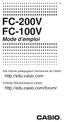 F FC-200V FC-100V Mode d emploi Site Internet pédagogique international de CASIO http://edu.casio.com FORUM PÉDAGOGIQUE CASIO http://edu.casio.com/forum/ Important! CASIO COMPUTER CO., LTD. ne peut en
F FC-200V FC-100V Mode d emploi Site Internet pédagogique international de CASIO http://edu.casio.com FORUM PÉDAGOGIQUE CASIO http://edu.casio.com/forum/ Important! CASIO COMPUTER CO., LTD. ne peut en
Système d alarme Guide Utilisateur
 Système d alarme Guide Utilisateur Sommaire 1. Introduction... 1 Affichages et commandes... 3 Affichages... 3 Commande:... 4 2. Utilisation courante... 5 Accès au système... 5 Evoluer dans un espace protégé...
Système d alarme Guide Utilisateur Sommaire 1. Introduction... 1 Affichages et commandes... 3 Affichages... 3 Commande:... 4 2. Utilisation courante... 5 Accès au système... 5 Evoluer dans un espace protégé...
Date M.P Libellé Catégorie S.Catégorie Crédit Débit Solde S.B
 Excel : Réalisation d un classeur Compta Saisir les étiquettes Renommer la première feuille Compta Laisser la première ligne vide et sur la deuxième ligne saisir les étiquettes Se placer sur A2 et saisir
Excel : Réalisation d un classeur Compta Saisir les étiquettes Renommer la première feuille Compta Laisser la première ligne vide et sur la deuxième ligne saisir les étiquettes Se placer sur A2 et saisir
EX-word TextLoader Fonction Bibliothèque
 Dictionnaire électronique EX-word (Série C/Série E/Série V) EX-word TextLoader Fonction Bibliothèque Mode d emploi Important! Ce manuel décrit le fonctionnement de divers modèles de dictionnaire électronique
Dictionnaire électronique EX-word (Série C/Série E/Série V) EX-word TextLoader Fonction Bibliothèque Mode d emploi Important! Ce manuel décrit le fonctionnement de divers modèles de dictionnaire électronique
Guide des fonctions avancées de mywishtv
 Guide des fonctions avancées de mywishtv Table des matières Présentation des fonctionalités avancées de mywishtv 3 Raccorder au réseau domestique et à Internet 4 Logiciel serveur dlna pour votre pc 6 Navigation
Guide des fonctions avancées de mywishtv Table des matières Présentation des fonctionalités avancées de mywishtv 3 Raccorder au réseau domestique et à Internet 4 Logiciel serveur dlna pour votre pc 6 Navigation
POUR ALLER UN PEU PLUS LOIN SUR UN TABLEUR. Version EXCEL
 POUR ALLER UN PEU PLUS LOIN SUR UN TABLEUR Version EXCEL Document réalisé par Francis Petit, IA-IPR de Mathématiques à Grenoble, à partir d un document de Jean-Raymond Delahaye, professeur au lycée Alain
POUR ALLER UN PEU PLUS LOIN SUR UN TABLEUR Version EXCEL Document réalisé par Francis Petit, IA-IPR de Mathématiques à Grenoble, à partir d un document de Jean-Raymond Delahaye, professeur au lycée Alain
SOCLE COMMUN - La Compétence 3 Les principaux éléments de mathématiques et la culture scientifique et technologique
 SOCLE COMMUN - La Compétence 3 Les principaux éléments de mathématiques et la culture scientifique et technologique DOMAINE P3.C3.D1. Pratiquer une démarche scientifique et technologique, résoudre des
SOCLE COMMUN - La Compétence 3 Les principaux éléments de mathématiques et la culture scientifique et technologique DOMAINE P3.C3.D1. Pratiquer une démarche scientifique et technologique, résoudre des
IFT2880 Organisation des ordinateurs et systèmes
 Représentation des nombres flottants Notation exponentielle Représentations équivalentes dans la base 10 de 1,234 1 2 3, 4 0 0. 0 x 1 0-2 1 2, 3 4 0. 0 x 1 0-1 1, 2 3 4. 0 x 1 0 1 2 3. 4 x 1 0 1 2. 3 4
Représentation des nombres flottants Notation exponentielle Représentations équivalentes dans la base 10 de 1,234 1 2 3, 4 0 0. 0 x 1 0-2 1 2, 3 4 0. 0 x 1 0-1 1, 2 3 4. 0 x 1 0 1 2 3. 4 x 1 0 1 2. 3 4
DOCM 2013 http://docm.math.ca/ Solutions officielles. 1 2 10 + 1 2 9 + 1 2 8 = n 2 10.
 A1 Trouvez l entier positif n qui satisfait l équation suivante: Solution 1 2 10 + 1 2 9 + 1 2 8 = n 2 10. En additionnant les termes du côté gauche de l équation en les mettant sur le même dénominateur
A1 Trouvez l entier positif n qui satisfait l équation suivante: Solution 1 2 10 + 1 2 9 + 1 2 8 = n 2 10. En additionnant les termes du côté gauche de l équation en les mettant sur le même dénominateur
Définition : On obtient les nombres entiers en ajoutant ou retranchant des unités à zéro.
 Chapitre : Les nombres rationnels Programme officiel BO du 8/08/08 Connaissances : Diviseurs communs à deux entiers, PGCD. Fractions irréductibles. Opérations sur les nombres relatifs en écriture fractionnaire.
Chapitre : Les nombres rationnels Programme officiel BO du 8/08/08 Connaissances : Diviseurs communs à deux entiers, PGCD. Fractions irréductibles. Opérations sur les nombres relatifs en écriture fractionnaire.
Université Ibn Zohr Excel Résume de cours
 Le logiciel Excel: Excel est un tableur qui permet de saisir des données, de les afficher et de faire des traitements sur ces données. Les originalités du tableur sont l'organisation des données et les
Le logiciel Excel: Excel est un tableur qui permet de saisir des données, de les afficher et de faire des traitements sur ces données. Les originalités du tableur sont l'organisation des données et les
Module 1 : Tableau de bord Excel * 2010 incl.*
 Module 1 : Tableau de bord Excel * 2010 incl.* 1.0 Introduction Excel nous aide à mieux comprendre les données en les plaçant dans des cellules (réparties en lignes et en colonnes) et au moyen de formules
Module 1 : Tableau de bord Excel * 2010 incl.* 1.0 Introduction Excel nous aide à mieux comprendre les données en les plaçant dans des cellules (réparties en lignes et en colonnes) et au moyen de formules
Interface PC Vivago Ultra. Pro. Guide d'utilisation
 Interface PC Vivago Ultra Pro Guide d'utilisation Version 1.03 Configuration de l'interface PC Vivago Ultra Configuration requise Avant d'installer Vivago Ultra sur votre ordinateur assurez-vous que celui-ci
Interface PC Vivago Ultra Pro Guide d'utilisation Version 1.03 Configuration de l'interface PC Vivago Ultra Configuration requise Avant d'installer Vivago Ultra sur votre ordinateur assurez-vous que celui-ci
TABLETTE GRAPHIQUE USB FUN
 TABLETTE GRAPHIQUE USB FUN PX-8171-675 1 TABLETTE GRAPHIQUE USB FUN Importé par : PEARL Agency GmbH PEARL-Straße 1-3 D-79426 Buggingen 04/2011 - EX:MH//EX:MH//SF TABLE DES MATIÈRES Votre nouvelle tablette
TABLETTE GRAPHIQUE USB FUN PX-8171-675 1 TABLETTE GRAPHIQUE USB FUN Importé par : PEARL Agency GmbH PEARL-Straße 1-3 D-79426 Buggingen 04/2011 - EX:MH//EX:MH//SF TABLE DES MATIÈRES Votre nouvelle tablette
Manuel de l administrateur
 Manuel de l administrateur (Version non définitive Novembre 2013) Technofutur TIC Pedago TIC CC by sa Première utilisation en qualité d administrateur Compte administrateur Statut utilisateur Paramètre
Manuel de l administrateur (Version non définitive Novembre 2013) Technofutur TIC Pedago TIC CC by sa Première utilisation en qualité d administrateur Compte administrateur Statut utilisateur Paramètre
Glossaire des nombres
 Glossaire des nombres Numérisation et sens du nombre (4-6) Imprimeur de la Reine pour l'ontario, 008 Nombre : Objet mathématique qui représente une valeur numérique. Le chiffre est le symbole utilisé pour
Glossaire des nombres Numérisation et sens du nombre (4-6) Imprimeur de la Reine pour l'ontario, 008 Nombre : Objet mathématique qui représente une valeur numérique. Le chiffre est le symbole utilisé pour
SOMMAIRE. 1. Préambule...2. 2. Le calendrier...2. 3. Trajectoire d un objet lancé...6. 4. Régression linéaire...9
 SOMMAIRE 1. Préambule...2 2. Le calendrier...2 3. Trajectoire d un objet lancé...6 4. Régression linéaire...9 5. Calcul de commissions par tranches...12 6. Base de données...16 7. Valeur cible...19 ATTENTION
SOMMAIRE 1. Préambule...2 2. Le calendrier...2 3. Trajectoire d un objet lancé...6 4. Régression linéaire...9 5. Calcul de commissions par tranches...12 6. Base de données...16 7. Valeur cible...19 ATTENTION
Activités numériques [13 Points]
![Activités numériques [13 Points] Activités numériques [13 Points]](/thumbs/21/1117704.jpg) N du candidat L emploi de la calculatrice est autorisé. Le soin, la qualité de la présentation entrent pour 2 points dans l appréciation des copies. Les résultats seront soulignés. La correction est disponible
N du candidat L emploi de la calculatrice est autorisé. Le soin, la qualité de la présentation entrent pour 2 points dans l appréciation des copies. Les résultats seront soulignés. La correction est disponible
Cours pratique Excel. Dans chacune des feuilles, les donnés sont déjà entrées afin de gagner du temps.
 Cours pratique Excel Présentation du classeur cours.xls C est un classeur qui contient 7 feuilles Liste de personnes Calculs simples Solde Listes Auto Relatif Absolu Formats Paye Cours AFM Dans chacune
Cours pratique Excel Présentation du classeur cours.xls C est un classeur qui contient 7 feuilles Liste de personnes Calculs simples Solde Listes Auto Relatif Absolu Formats Paye Cours AFM Dans chacune
GUIDE DE DÉMARRAGE. SitagriPro Infinite FINANCEAGRI. Un service. c o r p o r a t e
 GUIDE DE DÉMARRAGE SitagriPro Infinite Un service FINANCEAGRI c o r p o r a t e SOMMAIRE ÉTAPE 1 : Installation... p.3 1. Introduction 2. Connexion à SitagriPro Infinite ÉTAPE 2 : Identification... p.5
GUIDE DE DÉMARRAGE SitagriPro Infinite Un service FINANCEAGRI c o r p o r a t e SOMMAIRE ÉTAPE 1 : Installation... p.3 1. Introduction 2. Connexion à SitagriPro Infinite ÉTAPE 2 : Identification... p.5
AGASC / BUREAU INFORMATION JEUNESSE 06700 Saint Laurent du Var Tel : 04.93.07.00.66 bij@agasc.fr www.agasc.fr. Word: Les tableaux.
 Word: Les tableaux Introduction 6 ième partie Il est préférable par moments de présenter de l'information sous forme de tableau. Les instructions qui suivent démontrent comment créer un tableau et comment
Word: Les tableaux Introduction 6 ième partie Il est préférable par moments de présenter de l'information sous forme de tableau. Les instructions qui suivent démontrent comment créer un tableau et comment
Découverte du tableur CellSheet
 Découverte du tableur CellSheet l application pour TI-83 Plus et TI-84 Plus. Réalisé par Guy Juge Professeur de mathématiques et formateur IUFM de l académie de Caen Pour l équipe des formateurs T 3 Teachers
Découverte du tableur CellSheet l application pour TI-83 Plus et TI-84 Plus. Réalisé par Guy Juge Professeur de mathématiques et formateur IUFM de l académie de Caen Pour l équipe des formateurs T 3 Teachers
Atelier Formation Pages sur ipad Pages sur ipad
 Pages sur ipad 1/43 Table des matières Atelier Formation Pages sur ipad Introduction à Pages 3 Créer ou ouvrir un document 3 Créer ou ouvrir un document 3 Textes et images du modèle 4 Remplacer du texte
Pages sur ipad 1/43 Table des matières Atelier Formation Pages sur ipad Introduction à Pages 3 Créer ou ouvrir un document 3 Créer ou ouvrir un document 3 Textes et images du modèle 4 Remplacer du texte
SUPPORT DE COURS ACCESS 2010
 Qu est-ce qu Access? Access 2010 est un outil de déploiement et de conception d application de base de données que vous pouvez utiliser pour effectuer le suivi d informations importantes. Vous pouvez conserver
Qu est-ce qu Access? Access 2010 est un outil de déploiement et de conception d application de base de données que vous pouvez utiliser pour effectuer le suivi d informations importantes. Vous pouvez conserver
Guide de l utilisateur. Faites connaissance avec la nouvelle plateforme interactive de
 Guide de l utilisateur Faites connaissance avec la nouvelle plateforme interactive de Chenelière Éducation est fière de vous présenter sa nouvelle plateforme i+ Interactif. Conçue selon vos besoins, notre
Guide de l utilisateur Faites connaissance avec la nouvelle plateforme interactive de Chenelière Éducation est fière de vous présenter sa nouvelle plateforme i+ Interactif. Conçue selon vos besoins, notre
Découvrez Windows NetMeeting
 Découvrez Windows NetMeeting Conférence Internet 2001 Université de Moncton. Tous droits réservés. Table des matières 1. Comment puis-je télécharger, installer et démarrer NetMeeting?... 3 2. Quelles sont
Découvrez Windows NetMeeting Conférence Internet 2001 Université de Moncton. Tous droits réservés. Table des matières 1. Comment puis-je télécharger, installer et démarrer NetMeeting?... 3 2. Quelles sont
Excel 2007 Niveau 3 Page 1 www.admexcel.com
 Excel 2007 Niveau 3 Page 1 TABLE DES MATIERES UTILISATION DE LISTES DE DONNEES... 4 REMARQUES PREALABLES SUR LES LISTES DE DONNEES... 4 METTRE EN FORME LE TABLEAU... 6 METTRE LA LISTE A JOUR... 7 a/ Directement
Excel 2007 Niveau 3 Page 1 TABLE DES MATIERES UTILISATION DE LISTES DE DONNEES... 4 REMARQUES PREALABLES SUR LES LISTES DE DONNEES... 4 METTRE EN FORME LE TABLEAU... 6 METTRE LA LISTE A JOUR... 7 a/ Directement
L ALGORITHMIQUE. Algorithme
 L ALGORITHMIQUE Inspirée par l informatique, cette démarche permet de résoudre beaucoup de problèmes. Quelques algorithmes ont été vus en 3 ième et cette année, au cours de leçons, nous verrons quelques
L ALGORITHMIQUE Inspirée par l informatique, cette démarche permet de résoudre beaucoup de problèmes. Quelques algorithmes ont été vus en 3 ième et cette année, au cours de leçons, nous verrons quelques
Niveau 1. Atelier d'initiation à l'ordinateur ... Fondation de la Bibliothèque Memphrémagog inc. Magog (Québec) J1X 2E7 Tél.
 . Fondation de la Bibliothèque Memphrémagog inc. Magog (Québec) J1X 2E7 Tél. : 843-1330 Atelier d'initiation à l'ordinateur Niveau 1.......... JB septembre 20085 1 Section I : Introduction à l ordinateur
. Fondation de la Bibliothèque Memphrémagog inc. Magog (Québec) J1X 2E7 Tél. : 843-1330 Atelier d'initiation à l'ordinateur Niveau 1.......... JB septembre 20085 1 Section I : Introduction à l ordinateur
Trucs et Astuces Outlook 2010 SIFA Faculté d Administration
 Trucs et Astuces Outlook 2010 SIFA Faculté d Administration Historique des révisions Date Version Description Auteur 2012-08-10 1.0 Version préliminaire 2012-11-09 1.2 Ajout d information Références :
Trucs et Astuces Outlook 2010 SIFA Faculté d Administration Historique des révisions Date Version Description Auteur 2012-08-10 1.0 Version préliminaire 2012-11-09 1.2 Ajout d information Références :
Statistiques à une variable
 Statistiques à une variable Calcul des paramètres statistiques TI-82stats.fr? Déterminer les paramètres de la série statistique : Valeurs 0 2 3 5 8 Effectifs 16 12 28 32 21? Accès au mode statistique Touche
Statistiques à une variable Calcul des paramètres statistiques TI-82stats.fr? Déterminer les paramètres de la série statistique : Valeurs 0 2 3 5 8 Effectifs 16 12 28 32 21? Accès au mode statistique Touche
Manuel d installation Lecteur XM3
 Manuel d installation Lecteur XM3 Conditions, Les Transactions, les livraisons, etc seront effectuées selon les conditions générales de livraisons, déposées à la Chambre de Commerce de Mappel, Pays Bas.
Manuel d installation Lecteur XM3 Conditions, Les Transactions, les livraisons, etc seront effectuées selon les conditions générales de livraisons, déposées à la Chambre de Commerce de Mappel, Pays Bas.
Systèmes de communications Aastra 5000. Poste Aastra 6753. Guide de l utilisateur
 Systèmes de communications Aastra 5000 Poste Aastra 6753 Guide de l utilisateur Table des matières Description du poste................................. 5 Présentation..............................................5
Systèmes de communications Aastra 5000 Poste Aastra 6753 Guide de l utilisateur Table des matières Description du poste................................. 5 Présentation..............................................5
Présentation du langage et premières fonctions
 1 Présentation de l interface logicielle Si les langages de haut niveau sont nombreux, nous allons travaillé cette année avec le langage Python, un langage de programmation très en vue sur internet en
1 Présentation de l interface logicielle Si les langages de haut niveau sont nombreux, nous allons travaillé cette année avec le langage Python, un langage de programmation très en vue sur internet en
Corrigé des TD 1 à 5
 Corrigé des TD 1 à 5 1 Premier Contact 1.1 Somme des n premiers entiers 1 (* Somme des n premiers entiers *) 2 program somme_entiers; n, i, somme: integer; 8 (* saisie du nombre n *) write( Saisissez un
Corrigé des TD 1 à 5 1 Premier Contact 1.1 Somme des n premiers entiers 1 (* Somme des n premiers entiers *) 2 program somme_entiers; n, i, somme: integer; 8 (* saisie du nombre n *) write( Saisissez un
RACCOURCIS CLAVIERS. DEFINITION : Une «combinaison de touches» est un appui simultané sur plusieurs touches.
 S Vous n aimez pas la souris Les raccourcis clavier sont là pour vous faciliter la vie! INTRODUCTION : Vous avez du mal à vous habituer à la manipulation de la souris Des solutions existent : les raccourcis
S Vous n aimez pas la souris Les raccourcis clavier sont là pour vous faciliter la vie! INTRODUCTION : Vous avez du mal à vous habituer à la manipulation de la souris Des solutions existent : les raccourcis
Algorithme. Table des matières
 1 Algorithme Table des matières 1 Codage 2 1.1 Système binaire.............................. 2 1.2 La numérotation de position en base décimale............ 2 1.3 La numérotation de position en base binaire..............
1 Algorithme Table des matières 1 Codage 2 1.1 Système binaire.............................. 2 1.2 La numérotation de position en base décimale............ 2 1.3 La numérotation de position en base binaire..............
Alain DI MAGGIO Mise à jour sur le site 11/01/10 http://www.admexcel.com
 Alain DI MAGGIO Mise à jour sur le site 11/01/10 http://www.admexcel.com TABLE DES MATIERES L UTILISATION DES RUBANS... 3 LE CLASSEUR... 3 RENOMMER LES FEUILLES DU CLASSEUR... 3 SUPPRIMER DES FEUILLES
Alain DI MAGGIO Mise à jour sur le site 11/01/10 http://www.admexcel.com TABLE DES MATIERES L UTILISATION DES RUBANS... 3 LE CLASSEUR... 3 RENOMMER LES FEUILLES DU CLASSEUR... 3 SUPPRIMER DES FEUILLES
Guide de démarrage rapide. (pour la version 5.0.)
 Guide de démarrage rapide (pour la version 5.0.) 2 Table des matières Introduction Réglages de l application MyTalk Mobile 1. MODIFICATION 2. DEMARRER 3. AFFICHER 4. SYNTHETISEUR VOCAL 5. NOMBRE DE MOTS
Guide de démarrage rapide (pour la version 5.0.) 2 Table des matières Introduction Réglages de l application MyTalk Mobile 1. MODIFICATION 2. DEMARRER 3. AFFICHER 4. SYNTHETISEUR VOCAL 5. NOMBRE DE MOTS
TD3 - Facturation avec archivage automatisé
 TD3 - Facturation avec archivage automatisé Objectifs Insérer les formules nécessaires aux calculs d une facture. Créer une macro- commande avec l enregistreur de macros et l affecter à un bouton. Utiliser
TD3 - Facturation avec archivage automatisé Objectifs Insérer les formules nécessaires aux calculs d une facture. Créer une macro- commande avec l enregistreur de macros et l affecter à un bouton. Utiliser
Excel 2010 Intermediaire
 (Enregistrez le fichier sur votre ordinateur et ouvrez-le avec Acrobat Reader) Excel 2010 Intermediaire Dans ce fichier de positionnement nous vous demandons de valider (en cochant les différentes cases)
(Enregistrez le fichier sur votre ordinateur et ouvrez-le avec Acrobat Reader) Excel 2010 Intermediaire Dans ce fichier de positionnement nous vous demandons de valider (en cochant les différentes cases)
Logiciel. Table de matières I Environnement requis...2
 1 Table de matières I Environnement requis...2 I 1 - Configuration minimum conseillée...2 I 2 - Désinstallation de l application...2 I 3 - Lancement de l application...2 II Installation du logiciel...2
1 Table de matières I Environnement requis...2 I 1 - Configuration minimum conseillée...2 I 2 - Désinstallation de l application...2 I 3 - Lancement de l application...2 II Installation du logiciel...2
Guide d usage pour Word 2007
 Formation TIC Septembre 2012 florian.jacques@etsup.com Guide d usage pour Word 2007 ETSUP 8 villa du Parc Montsouris 75014 PARIS SOMMAIRE Interface... 2 Organiser son espace de travail... 3 La barre d
Formation TIC Septembre 2012 florian.jacques@etsup.com Guide d usage pour Word 2007 ETSUP 8 villa du Parc Montsouris 75014 PARIS SOMMAIRE Interface... 2 Organiser son espace de travail... 3 La barre d
Si vous décidez d utiliser un autre chemin, c est ce nouveau chemin qu il faudra prendre en compte pour la sauvegarde. Cf. : Chapitre 9 Sauvegarde
 Sommaire Installation du logiciel...2 Enregistrement du logiciel...2 Présentation du logiciel...3 Initialisation du logiciel... 1. Initialisation des constantes...4 2. Initialisation des codes grades...5
Sommaire Installation du logiciel...2 Enregistrement du logiciel...2 Présentation du logiciel...3 Initialisation du logiciel... 1. Initialisation des constantes...4 2. Initialisation des codes grades...5
Caisses Sociales de Monaco - Déclarations de Salaires DIDACTICIEL. Version 3.2
 Caisses Sociales de Monaco - Déclarations de Salaires DIDACTICIEL Version 3.2 Table des matières Les différentes étapes 1 Saisie des déclarations du mois courant...2 Saisie...2 Insertion de lignes...5
Caisses Sociales de Monaco - Déclarations de Salaires DIDACTICIEL Version 3.2 Table des matières Les différentes étapes 1 Saisie des déclarations du mois courant...2 Saisie...2 Insertion de lignes...5
Modem LG LDU-1900D. Guide d utilisateur. LG Electronics
 Modem LG LDU-1900D Guide d utilisateur LG Electronics >> Consignes de sécurité 1. N'utilisez pas le Modem LG LDU-1900D lorsque des opérations de dynamitage sont en cours ou dans des zones à atmosphère
Modem LG LDU-1900D Guide d utilisateur LG Electronics >> Consignes de sécurité 1. N'utilisez pas le Modem LG LDU-1900D lorsque des opérations de dynamitage sont en cours ou dans des zones à atmosphère
COPY. Picture Style Editor Ver. 1.4 MODE D EMPLOI. Logiciel de création de fichiers de style d image. Contenu de ce mode d emploi
 Logiciel de création de fichiers de style d image Picture Style Editor Ver..4 MODE D EMPLOI Contenu de ce mode d emploi Picture Style Editor est abrégé en PSE. Dans ce mode d emploi, les fenêtres utilisées
Logiciel de création de fichiers de style d image Picture Style Editor Ver..4 MODE D EMPLOI Contenu de ce mode d emploi Picture Style Editor est abrégé en PSE. Dans ce mode d emploi, les fenêtres utilisées
Note de cours. Introduction à Excel 2007
 Note de cours Introduction à Excel 2007 par Armande Pinette Cégep du Vieux Montréal Excel 2007 Page: 2 de 47 Table des matières Comment aller chercher un document sur CVMVirtuel?... 8 Souris... 8 Clavier
Note de cours Introduction à Excel 2007 par Armande Pinette Cégep du Vieux Montréal Excel 2007 Page: 2 de 47 Table des matières Comment aller chercher un document sur CVMVirtuel?... 8 Souris... 8 Clavier
Fox 40 Whistle Watch GUIDE DE L UTILISATEUR 609-0700
 Fox 40 Whistle Watch GUIDE DE L UTILISATEUR 609-0700 TABLE DES MATIÈRES TOUCHES ET CARACTÉRISTIQUES... 3 FONCTIONNEMENT DE LA MONTRE... 4 MODE CHRONOMÈTRE... 5 MODE COMPTE À REBOURS... 6 MODE ALARME...
Fox 40 Whistle Watch GUIDE DE L UTILISATEUR 609-0700 TABLE DES MATIÈRES TOUCHES ET CARACTÉRISTIQUES... 3 FONCTIONNEMENT DE LA MONTRE... 4 MODE CHRONOMÈTRE... 5 MODE COMPTE À REBOURS... 6 MODE ALARME...
A lire en premier lieu
 A lire en premier lieu Début Ce guide vous aide à charger et configurer votre ordinateur de poche Palm Zire 21 installer le logiciel Palm Desktop apprendre à utiliser votre ordinateur de poche Important!
A lire en premier lieu Début Ce guide vous aide à charger et configurer votre ordinateur de poche Palm Zire 21 installer le logiciel Palm Desktop apprendre à utiliser votre ordinateur de poche Important!
Voyez la réponse à cette question dans ce chapitre. www.hometownroofingcontractors.com/blog/9-reasons-diy-rednecks-should-never-fix-their-own-roof
 Une échelle est appuyée sur un mur. S il n y a que la friction statique avec le sol, quel est l angle minimum possible entre le sol et l échelle pour que l échelle ne glisse pas et tombe au sol? www.hometownroofingcontractors.com/blog/9-reasons-diy-rednecks-should-never-fix-their-own-roof
Une échelle est appuyée sur un mur. S il n y a que la friction statique avec le sol, quel est l angle minimum possible entre le sol et l échelle pour que l échelle ne glisse pas et tombe au sol? www.hometownroofingcontractors.com/blog/9-reasons-diy-rednecks-should-never-fix-their-own-roof
COURS DE MS EXCEL 2010
 COURS DE MS EXCEL 2010 Auteur: Jean Monseu Ce cours est publié par Mechelsesteenweg 102 2018 Anvers Copyright Jean Monseu CFD, Mechelsesteenweg 102, 2018 Anvers Tous droits réservés. Aucune partie de cette
COURS DE MS EXCEL 2010 Auteur: Jean Monseu Ce cours est publié par Mechelsesteenweg 102 2018 Anvers Copyright Jean Monseu CFD, Mechelsesteenweg 102, 2018 Anvers Tous droits réservés. Aucune partie de cette
Petit lexique de calcul à l usage des élèves de sixième et de cinquième par M. PARCABE, professeur au collège Alain FOURNIER de BORDEAUX, mars 2007
 Petit lexique de calcul à l usage des élèves de sixième et de cinquième par M. PARCABE, professeur au collège Alain FOURNIER de BORDEAUX, mars 2007 page 1 / 10 abscisse addition additionner ajouter appliquer
Petit lexique de calcul à l usage des élèves de sixième et de cinquième par M. PARCABE, professeur au collège Alain FOURNIER de BORDEAUX, mars 2007 page 1 / 10 abscisse addition additionner ajouter appliquer
Utiliser un tableau de données
 Utiliser un tableau de données OBJECTIFS : - Définir une Base de Données. - Présentation : tableau de données. - Création d un tableau de données - Gestion d un tableau de données. - Trier et Filtrer des
Utiliser un tableau de données OBJECTIFS : - Définir une Base de Données. - Présentation : tableau de données. - Création d un tableau de données - Gestion d un tableau de données. - Trier et Filtrer des
Assistant d e tablissement de Tableaux
 Assistant d e tablissement de Tableaux Cet outil est autonome et doit être installé sur votre ordinateur sous Windows. Cet outil n est pas parfait, il peut proposer des solutions non correctes, le tableau
Assistant d e tablissement de Tableaux Cet outil est autonome et doit être installé sur votre ordinateur sous Windows. Cet outil n est pas parfait, il peut proposer des solutions non correctes, le tableau
